Багажник для LADA Largus своими руками ЧЕРТЕЖ | Своими руками — Как сделать самому
Багажник на крышу авто своими руками
Для того, чтобы изготовить своими усилиями багажник, предназначенный для крыши вашего автомобиля, вам необходимо сделать следующее:
- Подбираем материал для изготовления багажника:
Для начала необходимо подобрать материал, из которого вы будете изготавливать данную конструкцию. Самым лучшим материалом будет метал, так как он прочен и надежен. Но для такого багажника необходим материал с небольшим весом, и надежными, прочными характеристиками.
Самым подходящим вариантом будет сплав из алюминия, потому что этот метал легко подвергается обработке и формированию нужной формы, не подвержен коррозии, и имеет небольшой удельный вес. Также некоторые применяют профильную тонкостенную трубу для изготовления багажников. Одним из самых экономичных материалов для изготовления багажника является листовая нержавеющая сталь.
Также некоторые применяют профильную тонкостенную трубу для изготовления багажников. Одним из самых экономичных материалов для изготовления багажника является листовая нержавеющая сталь.
Многие используют именно ее для изготовления подобных конструкций. Но недостатком такого материала является большой вес и высокая стоимость.
Квадратная труба для изготовления багажника
- Делаем замеры автомобиля:
После того, как вы выбрали материал, из которого будете делать багажник, важно произвести точные замеры авто. Благодаря этому, вы сможете просчитать необходимое количество материала, его вес, и приблизительную цену.
Замеры багажника
Для того чтобы было проще и удобней при изготовлении, можно заранее замерять габариты авто (ширина и длина), и составить чертеж:
- борты;
- каркас;
- несущая часть (панель) — дно багажника, которое служит его усилением;
- перемычки — элементы, усиливающие багажник.

Передний борт можно сделать обтекаемым, что существенно улучшит аэродинамические свойства.
Теперь, когда определились с материалом, необходимо следовать нижеуказанной подробной инструкции:
- Вырезаем профиль согласно заранее подготовленной схеме, используя для этого болгарку;
- При помощи сварки изготавливаем периметр багажника. Эта деталь будет иметь прямоугольную форму;
- Получившийся периметр следует усилить наварив на него прямые перемычки. Для более крепкого усиления можно наварить перемычки между собой, в результате чего получится решетчатое основание багажника;
- К передку багажника следует приварить дугу из металлопрофиля, для создания более обтекаемой формы и улучшения аэродинамических свойств;
- Далее необходимо изготовить борты конструкции. Сначала нарезаем металлические стойки длиной по 6 сантиметров. В большинстве случаев мастера делают борта съемными, поэтому борта нужно непросто вварить в каркас, а закрутить в резьбу. Что для этого нужно? Необходимо просверлить отверстия в каркасе, в которые ввариваются втулки.
 Эти элементы необходимы для предотвращения деформации болтов при вкручивании;
Эти элементы необходимы для предотвращения деформации болтов при вкручивании; - Далее нужно приварить стойки к верхней перекладине, которая полностью совпадает с основой, отличаясь лишь тем, что ее боковые части — правая и левая — изготавливаются немного короче. Стойки, которые расположены впереди, устанавливаются под небольшим углом для того, чтобы получившаяся конструкция выглядела не как коробка или ящик, а полностью повторяла основной контур авто;
- После завершения сварочных работ, следующий этап — покраска и монтаж на крышу автомобиля. Перед покраской корпус нужно нанести слой грунтовки, и дать некоторое время грунтовке высохнуть, это необходимо для того, чтобы краска устойчиво держалась долгое время и не отслаивалась. Далее можно нанести слой краски, и самый лучший вариант — если это будет краска в баллончиках, так как от нее не останется потеков;
- Крепление багажника на автомобиль. Если на крыше автомобиля предусмотрены рейлинги, то установка багажника производится на них.
 Эти элементы кузова способны выдержать нагрузку багажника. Если рейлингов нет, то прийдется высверливать отверстия в крыше и произвести монтаж кронштейнов, на которые затем монтируется готовая конструкция. В некоторых автомобилях предусмотрены канавки для установки багажника. Также если вы не хотите просверливать крышу вашего авто для установки кронштейнов, можно найти различные крепления, специально разработанные для таких случаев.
Эти элементы кузова способны выдержать нагрузку багажника. Если рейлингов нет, то прийдется высверливать отверстия в крыше и произвести монтаж кронштейнов, на которые затем монтируется готовая конструкция. В некоторых автомобилях предусмотрены канавки для установки багажника. Также если вы не хотите просверливать крышу вашего авто для установки кронштейнов, можно найти различные крепления, специально разработанные для таких случаев.
Самодельный багажник для автомобиля
Подлокотник в авто своими руками: 15 чертежей разных моделей
Автомобили Логан компании Renault, заявили о себе на рынке как бюджетные автомобили. Логан начали производить с 2004 года и стали весьма популярные во всем мире, несмотря на то что в некоторых показателях (таких как безопасность) уступают другим бюджетным автомобилям. Наиболее популрные автомобили Логан стали на отечественном рынке и в странах СНГ. Салон у Логана как и предполагается выглядит не очень дорого, потому многие предпочитают его настраивать под себя и часто меняют подлокотники. Здесь представлены 5 идей как можно сделать подлокотник своими руками.
Логан начали производить с 2004 года и стали весьма популярные во всем мире, несмотря на то что в некоторых показателях (таких как безопасность) уступают другим бюджетным автомобилям. Наиболее популрные автомобили Логан стали на отечественном рынке и в странах СНГ. Салон у Логана как и предполагается выглядит не очень дорого, потому многие предпочитают его настраивать под себя и часто меняют подлокотники. Здесь представлены 5 идей как можно сделать подлокотник своими руками.
Просто, но со вкусом, это можно сказать про данный подлокотник. Сделан он из кожи, ткани и пластика.
Этот подлокотник выглядит мастерски, потому что при его создании использовалась основа от универсального подлокотника.
Простой и не очень красивый подлокотник из фанеры, видно, что сделан начинающим мастером.
Просто, но удобный подлокотник, обтянут карпетом, кожой. Недостатком является отсутствие емкости для вещей.
Вот пример оригинального подлокотника Armster2, цена которого естественно весьма высока.
Рено дастер представляет собой автомобиль класса кроссовер. Автомобиль появился в 2009 году и уверенно занял высокие позиции среди автомобилей того же класса. Автомобиль смотрится стильно внешне, но не всегда все так хорошо внутри, потому многие водители предпочитают взять в руки карпет, фанеру и кожу и смастерить под себя сиденья или подлокотник.
Просто и надежный подлокотник, ничего лишнего, есть большой отсек для вещей. Подлокотник не смотря на солидные габариты совсем не мешает ручнику.
Небольшой самодельный подлокотник, здесь есть все — хорошая кожа удобная для руки, выдвижная полка и отсек под бутылку или стаканы.
Этот подлокотник выглядит странно, и очень кустарно, но главное его преимущество его небольшие габариты, он занимает совсем мало места по ширине/
Стильный, черный подлокотник и при этом не занял много работы.
Вот так для сравнения выглядит штатский подлокотник для ренодастер.
Также оригинальный подлокотник для ренодастер. На выбор представляют варианты из кожи и ткани.
Читать полностью (ссылка)Автоваз выпускает не очень много автомобилей и отчасти справедливо заслужил не самую лучшую репутацию, тем не менее он имеет хоть и не большой ряд различных автомобилей серии Lada. Они все не очень дорогие, но многие хотят, чтобы автомобиль чувствовался и внутри и снаружи красивым, потому многие идут на замену разных частей и многие решают самому смастерить, например подлокотник, настроив его именно под себя.
Вот, к примеру самодельный подлокотник с огромным пространством внутри (так называемым баром). Сделан он из простой фанеры и обит кожой.
Этот подлокотник выполнен в минималистичном стиле, он абсолютно не мешает рычагу, при этом имеет большой бар.
Данный подлокотник уже представлен без бара, действительно емкость под вещи нужна не всем и может сковывать пространство.
Большой подлокотник, в который также поместили лампочку для подсветки вещей внутри. Снаружи он обтянут кожой, внутри мы видим карпет.
Здесь представлен еще не собранный подлокотник. Сейчас только подобрали размеры, вырезали фанеру и примерно наметили как будет лежать ручник под подлокотником.
А здесь виден подлокотник уже в окончательном своем виде.
Читать полностью (ссылка)Кио Рио автомобиль, который заслужено, получил свою славу. На рынке он представлен уже почти 20 лет. Автомобиль стал популярен, благодаря своему сдержанному дизайну, а также большим удобством в салоне. Но каждый человек любит подстраивать автомобиль именно под себя, кто-то ограничивается накидками на сиденья, а кто-то мастерит сиденья или подлокотники под себя. Подлокотники могут быть самыми разными, от простеньких и небольших до крупных и вычурных.
Данный подлокотник, еще не установлен в автомобиль, он полностью сделан сам, да выглядит он не очень элегантно, но функциональность у него на уровне.
Данный подлокотник пример всем, как нужно подстраивать автомобиль под себя. Здесь мы видим мех, это должно быть очень удобно, особенно зимой.
Этот подлокотник, очень изящный, но видно, что сделан не очень качественно, в некоторых местах кожа лежит криво.
Следующий подлокотник, простой, но практичный, видно что мастер заморочился и установил мощные петли.
Этот подлокотник, не вычурный, но при виде его чествуется, что его создали руки мастера.
Лада Гранта не очень популярный отечественный автомобиль. Сложно сказать, что он действительно хорош в своем классе, однако низкая цена достоинство Лады Гранта. Не самый привлекательный вид, возможно стал причиной столь высокой популярности создавать и мастерить что-то особенное в данном автомобилей.
Этот подлокотник сделан из качественной кожи или экокожи. Смотрится значительно лучше чем большинство решений в магазине.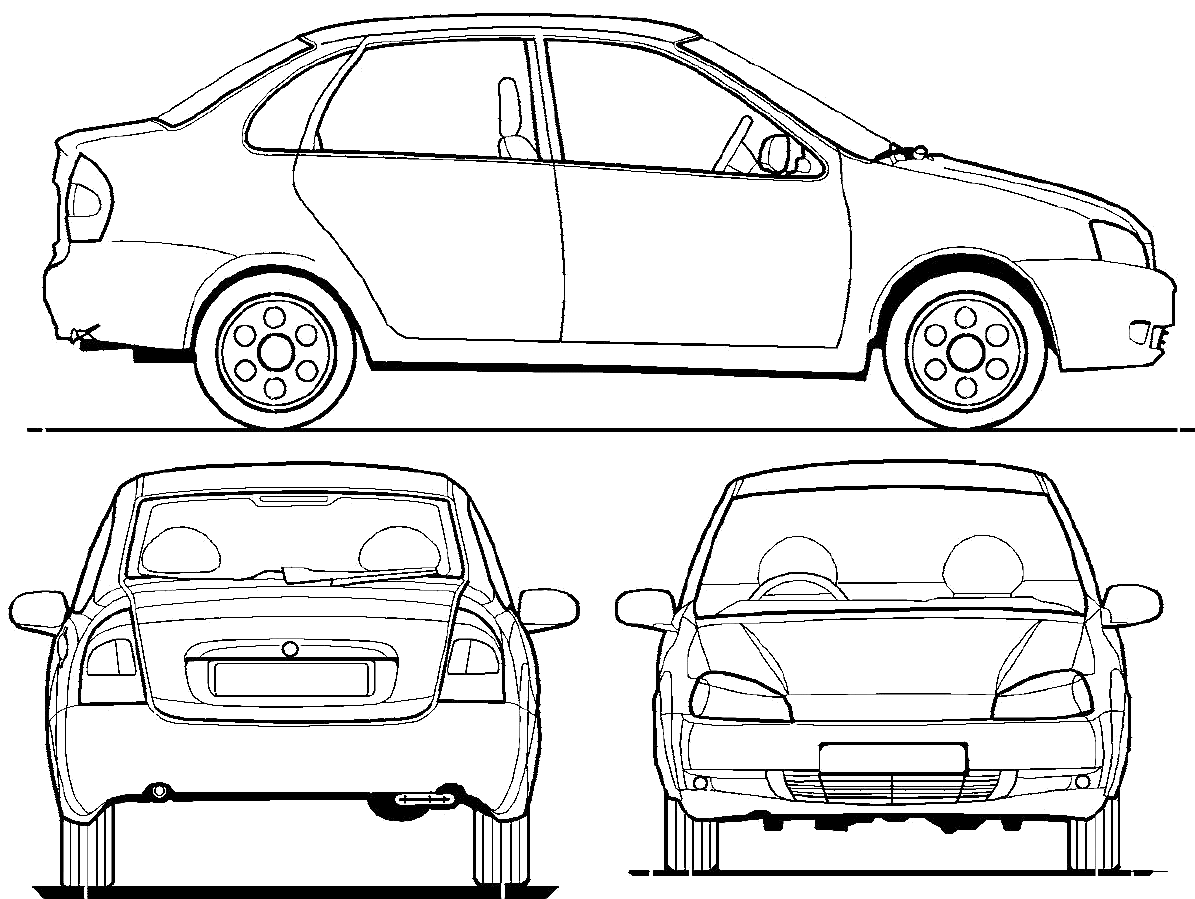
Следующий подлокотник следовало бы отнести к классу люкс, выполнено все очень качественно. Красивый цвет, два различных отсека.
Очень удобный подлокотник, здесь сделана и заклепка и специальная выемка для того, чтобы открывать крышку бара. Смотрится очень красиво и со вкусом.
Простенький как и автомобиль подлокотник, небольшой, но с наличием большого пространства внутри.
Этот подлокотник вероятней всего мастер делал для своей жены, уже очень нестандартный выбор цвета кожи. Хотя учитывая бардовую расцветку сидений, смотрится очень даже ничего.
Читать полностью (ссылка)Как легко и быстро освоить все семь ладов? | Гитаршкола
Многие гитаристы начинают свое знакомство с семью ладами с ионийского лада, затем переходят к дорийскому и так далее вверх по грифу, пока не выучат все семь позиций мажорной гаммы.
Без сомнения, это довольно эффективный способ. Но сегодня вы узнаете, как можно быстро и легко выучить все семь ладов, начав с лидийского и понижая по одной ноте за один шаг, до тех пор, пока вы не научитесь играть все семь ладов на грифе.
Этот вариант предполагает отступление от привычной последовательности ладов.
Стандартный порядок ладов:
- • ионийский
- • дорийский
- • фригийский
- • лидийский
- • миксолидийский
- • эолийский
- • локрийский
А вот в таком порядке мы будем учить их сегодня:
- • лидийский
- • ионийский
- • миксолидийский
- • дорийский
- • эолийский
- • фригийский
- • локрийский
Чтобы эффективно использовать метод понижения одной ноты за раз, нужно выучить эту новую последовательность. Как только вы разберетесь с ладами, вы сможете вернуться к привычному порядку и объединить их в одну тональность на грифе.
Если вы поступите именно так, вы быстро выучите все лады и перегруппируете их в соответствии со стандартным порядком, и вам не придется заучивать семь разных аппликатур.
Вкратце расскажу об аккордовых схемах, представленных ниже. На каждой схеме вы увидите обозначения трех цветов. Вот что эти цвета обозначают:
Вот что эти цвета обозначают:
Красный: тоника данного лада
Черный: ноты, повторяющиеся в данном и в предыдущем ладах
Синий: нота, добавленная к предыдущему ладу с целью образовать данный лад.
Теперь, когда вы знакомы с концепцией, которую я предлагаю вам сегодня, давайте перенесем ее на гитарный гриф.
Лидийский лад
Для начала вам нужно выучить аппликатуру лидийского лада. Он содержит одну повышенную ступень, а именно, #4. Это и будет нашей базой для всех семи аппликатур, поэтому отработайте ее как можно лучше, прежде чем переходить к следующему ладу.
Ионийский лад
Берем только что выученный лидийский лад и меняем одну ноту. В результате мы получаем ионийский лад. В данном случае мы понижаем четвертую ноту лидийского лада.
Миксолидийский лад
Берем за основу аппликатуру ионийского лада, меняем одну ноту и получаем миксолидийский лад. Здесь мы понижаем седьмую ступень ионийского лада.
Дорийский лад
Меняя одну ноту аппликатуры миксолидийского лада (а именно, понижая третью ступень), мы получаем дорийский лад. Мы перешли к ладам, основанным на миноре.
Мы перешли к ладам, основанным на миноре.
Эолийский лад
Второй минорный лад требует от нас понижения шестой ступень дорийского лада. В итоге у нас получился эолийский лад.
Фригийский лад
А сейчас понизьте вторую ступень эолийского лада, и вуаля — вы играете фригийский лад.
Локрийский лад
Понижая пятую ступень фригийского лада, вы получаете аппликатуру локрийского лада.
Очевидно, что начиная с лидийского лада и понижая по одной ноте на каждый шаг, вы можете быстро и легко освоить все семь ладов мажорной гаммы на гитаре. Также вы поймете и услышите, насколько тесно связаны между собой все эти лады. Ведь когда учишь их традиционным способом, эта связь не так заметна.
Упражнения на тренировку ладов
Если вы внимательно проработали каждый из семи ладов от ноты G, можете переходить к упражнениям. Они помогут вам закрепить полученные знания.
- Полностью проиграйте все три мажорных лада: лидийский-ионийский-миксолидийский от одной тоники.
 Повторите это упражнение во всех двенадцати тональностях.
Повторите это упражнение во всех двенадцати тональностях. - Полностью проиграйте все четыре лада, основанных на миноре: дорийский-эолийский-фригийский-локрийский от одной тоники. Повторите это упражнение во всех двенадцати тональностях.
- Проиграйте все семь мажорных ладов в стандартном порядке (см. начало статьи) от одной тоники. Повторите это упражнение во всех двенадцати тональностях.
- Включите минус в мажорной тональности (например, в тональности G) и начинайте играть соло, переходя от лидийского лада к ионийскому и миксолидийскому. Так вы услышите, как по-разному они окрашивают мажорный аккорд.
- Проделайте то же самое на фоне минуса в тональности Аm. На этот раз чередуйте А-дорийский, -эолийский, -фригийский и -локрийский лады.
- Повторите упражнения 4 и 5 во всех двенадцати тональностях. Затем попробуйте поиграть под минус из двух аккордов, например, G-C или Am-Dm и проработайте все семь ладов на их фоне.
У вас появились вопросы? Просто оставьте свой комментарий внизу..jpg) А чтобы получать уроки игры на гитаре, просто подпишитесь на ежедневную рассылку от Гитаршколы.
А чтобы получать уроки игры на гитаре, просто подпишитесь на ежедневную рассылку от Гитаршколы.
Мэтт Уорнок (Matt Warnock) — основатель и владелец mattwarnockguitar.com — бесплатного Интернет-ресурса, где гитарист любого уровня сможет найти сотни полезных уроков и материалов для дальнейшего развития и совершенствования. Мэтт живет в Великобритании. Он обучает игре на гитаре по Skype и является членом экзаменационной комиссии Лондонского музыкального колледжа (London College of Music) и объединения преподавателей игры на гитаре «Registry Guitar Tutors».
Установка ладов, а также клей и ширина пропила
Сами ладовые порожки и пропилы для них подготовлены, теперь самое время установить лады в гитару. Для надежной фиксации ладов очень правильно применить клей. Поговорим о соответствии ширины пропила с толщиной ножки.
Перед тем как забивать лады лучше лишний раз убедиться, что глубина пропила соответсвует ножке лада. При правке накладки вы могли что-то поменять, могут прокрасться элементарные ошибки, типа с одного края не довели пилу до упора.
При пилении могут откалываться кусочки дерева у самого края пропила, зубья пилы могут вырывать маленькую щепочку на плотных колких породах, каким является черное дерево. Если такое происходит, то начинайте пиление снаружи вовнутрь.
Непосредсвенно шаги по установке или фиксации ладов на накладке
Гитару можно держать на коленях. Можно и желательно подкладывать под шейку грифа что-то тяжёлое для качественного забивания. Когда будете работать над декой, также обязательно подсовывайте что-то вовнутрь, чтобы сила удара не так сотрясала гитару. Я использую железный параллелепипед размером в три спичечных коробка.
Молоток для установки ладов, должен быть небольшим, 100 граммовым. Специальный молоток имеет нежелезную накладку на головке. Это может быть мягкий металл. Молотки для рихтовки металла очень похожи на правду.
Можно пользоваться и обычным молотком сильного расплющивания головки лада не наблюдается. На современных твердых ладах я эффекта не вижу вовсе.
Намажьте клеем и приставьте выгнутый лад к пропилу, пристукните по краям пару раз для фиксации и лёгкими ударами по всей длине постепенно забейте лад. Излишки клея сразу снимите мокрой тряпочкой. Лад должен постепенно распрямляться и, в конце концов, по всей длине лечь на гриф. Не допускайте искривления, наклона и задирания вверх концов.
Клей нужен не так для держания, т. к. лад должен быть именно забит, а для вязкости. Дерево и металл слишком разные материалы, с разными коэффициентами расширения. Не пренебрегайте советом пользоваться клеем. Только не надо его лить, видно ничего быть не должно.
Слишком широкий пропил
Рассмотрим на примере. Вы забили лады в пропил, который на несколько десяток шире, чем ножка лада. Зубчики лада позволили вам все четко зафиксировать. Немного клея результат закрепили. Лады будут держаться хорошо. Но со временем, под натяжением струн, гриф будет пытаться сжаться, пропилы будут давить на зубчик лада и зубчик будет погружаться глубже в дерево.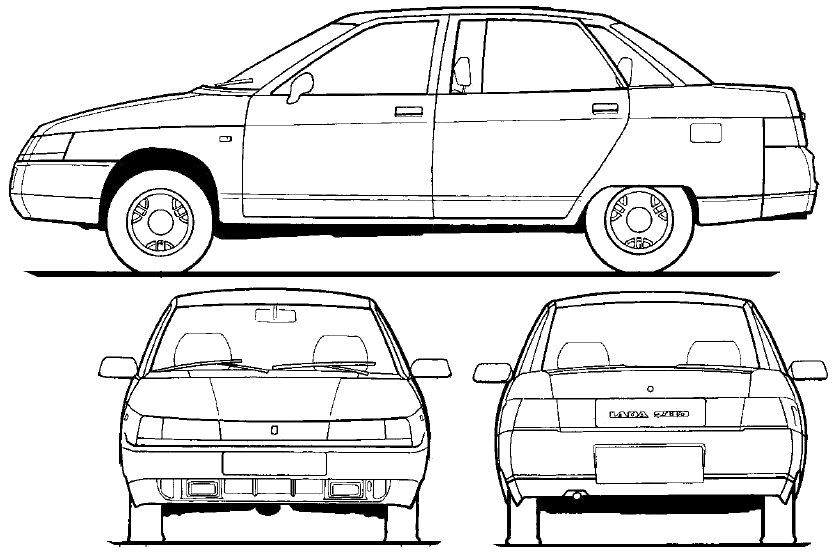 Лад все крепче будет держаться, но вот гриф может прогнуться слишком сильно.
Лад все крепче будет держаться, но вот гриф может прогнуться слишком сильно.
Конечно, на практике все менее страшно. Остального тела грифа хватает, чтобы держать натяжение струн, клей в пропиле создаёт какое-то сопротивление, давление на зубчики устаканивается. Тем не менее сам эффект присутствует.
Почему не забить лады в пропил точно по ширине ножки?
На плотном дереве, типа клена или даже индийского палисандра это ещё можно сделать, но в сверхплотное, типа эбенового дерева, забить лад в узкий пропил очень тяжело. Вернее сказать, я не совсем представляю как это сделать.
С другой стороны слишком сильное забивание ладов может накладку расклинить и гриф выгнется. Из черного дерева молоток можно сделать, материал очень твердый, что, конечно, и невилирует сам этот эффект, как и очень низкая ножка лада.
Мне нравится техника вклеивания ладов на эпоксидную смолу, которая четко заполняет все пустоты в пропиле и создают абсолютно подходящую ладу поверхность для опоры. Лад вмурован, никаких качаний и влажностных смещений.
Лад вмурован, никаких качаний и влажностных смещений.
Отдача и прижатие ладов
Еще момент с самой фиксацией лада с помощью его зубчиков. Я считаю, что существует некоторая отдача, т.е. зуб проникает в дерево, но когда лад упирается шляпкой в накладку, перестает забиваться глубже, то происходит некоторый отход зубчика назад. Причина в форме зуба и сопротивлении дерева к вминанию, вгрызанию. Чтобы скомпенсировать этот эффект хорошо лады прижать, после вбивания, чтобы клей затек за зубец и все зафиксировалось. В этом случае даже неважно какой именно клей.
Стоит проложить, между ладами и прижимом что-нибудь мягкое, чтобы давить на каждый лад. Тонкая резиновая полоса подойдет. Если ваш гриф имеет радиус, то придется пофантазировать и с прижимом. Фактически, это может быть эластичная пластина, в ширину грифа. Приматываете через прокладку к грифу резиной. Пластина изогнется по радиусу. Не лейте много клея, чтобы потом не было всё залито смолой. Излишки уберите ещё перед зажиманием.
Предлагаю дождаться такого момента, когда ЭПС ещё полностью не схватится, но уже будет такой вязкой как карамель. Зажим можно будет снять и вычисть излишки клея. Только не снимите зажим слишком рано.
Установка ладов на эпоксидную смолу
Что делать, если толщина ножки и ширина паза совсем не совпадают. Другими словами лад со свистом гуляет, ну или по крайней мере ели держится, так как свист также должен быть в каких-то пределах. Нам не просто надо установить лады, нам надо установить их в расчетном месте.
Лады в таком случае надо клеить на эпоксидную смолу. Смола заполнит все пустоты. Есть мнение, что даже при тугом вбивании стоит заполнять пропил смолой. Я эту точку зрения разделяю.
Желательно, чтобы лады хоть как-нибудь держались своими зубцами. Тогда можно будет их, так сказать, пристучать с эпоксидкой. Но если не хватает собственной цепкости, придётся придавить.
Виды ладов для классической гитары
Различаются лады по размеру и форме рабочей части — головки или шляпки, а также по материалу изготовления. Высота головки нормального лада для классической гитары находится в районе 1мм. Высота лада важный параметр для верной отсечки струны. На низких ладах очень важно прижимать струну прямо у самого лада, что не всегда удобно.
Высота головки нормального лада для классической гитары находится в районе 1мм. Высота лада важный параметр для верной отсечки струны. На низких ладах очень важно прижимать струну прямо у самого лада, что не всегда удобно.
Виды ладов по ширине основания головки бывают: от 2 мм до 3 мм. Стандартным размером лада для классической гитары является ширина головки от 2.3мм до 2.7мм.
Сегодня можно найти такие виды ладов как лады с треугольной формой головки, лады из латуни и бронзы, нейзильбера и нержавеющей стали. Даже такой вид ладов, как лады из неаллергенного сплава серебристого цвета.
Сколько ладов на гитаре?
Спрашивают несколько десятков человек у поисковиков. У каждого типа гитар своё количество. У электро гитары может быть 24 лада. У классической гитары обычно 19 ладов. 19 лад может быть разорван отверстием.
В некоторых случаях накладка имеет небольшое продолжение, где делается дополнительный 20 лад только для первой струны.
Микола Руденко
Построение ладов
0- ПОДПИСКА
- Главная
- Видеоуроки
- Форум
- Закрытый раздел
- Все курсы
- Меню курсов
- Статьи
- ИНСТРУКЦИЯ
- ПОДПИСКА
- Главная
- Видеоуроки
- Форум
- Закрытый раздел
- Все курсы
- Базовый курсАранжировка — Приемы работы с ритм-секциейGroove Master — базовыйСекреты Написания ХитовМузыкальный синтаксис — ОсновыСовременная теория музыки — 101Гармония (Базовый курс)Аранжировка струнных (Базовый)Развитие чувства ритма (Базовый курс)Основы аранжировкиРазвитие слуха и сольфеджио (Базовый курс)Создание музыки (Базовый курс)Создание мелодии за 7 шаговСоздание прогрессий (базовый курс)Гармония для «чайников»Основы полифонииАранжировка баса — вводный курсОсновы гармонизацииТеория музыки — Базовый курсИмпровизация — Базовый курс
- КомпозицияСоздание музыки (Базовый курс)Мастер создания мелодииСоздание музыки 101 — Работа с образомМастерская композитора — ТренингКонтрапункт 101Основы аккомпанементаСоздание мелодии за 7 шаговСоздание музыки 102 — Варьирование и развитиеМелодическая фигурация — Как достать мелодию из аккордовПрактикум по созданию мелодииКак сочинять мелодиюКак сочинять музыку 102 — ГармонияКак сочинять музыку 103 — Гармонизация70 музыкальных идиом
- ИмпровизацияОсвоение импровизации за 15 шаговМастер импровизации #2 — Фразировка и развитиеИдеи для импровизацииИмпровизируй легко (Записи тренинга 2013 года)Chord Scale TheoryИмпровизация: Квартовые линииИмпровизация: пары трезвучийМастер импровизации #1: Мелодическая линия
- ГитараФанк-гитара от А до ЯИдеальное чувство ритма для гитаристаСовременная ритм-гитараМастер риффаРитм-гитара в современных стиляхМастер Ритм-гитарыАккордовые замены для гитаристов (Базовый)Основы фанк-гитарыМастер риффа (Базовый)Гитарный бой (Базовый курс)Гитарный бой — Полное руководствоГитарный взлет — Тотальный контрольИдеи для аранжировки партии гитарыПрактическая гармония для гитариста
- Бесплатные курсы
- Аранжировка25 идей для аранжировкиРитмические иллюзии в аранжировке ударныхМаксимально реалистичные ударныеАранжировка струнных (Базовый)Аранжировка секции BRASSАранжировка баса 101 — ЛикбезПродюсирование и аранжировка Pop песниАранжировка баса 102 — ПРОдвинутый уровеньИдеи для аранжировки партии гитарыАранжировка баса 103 — ГрувыСоздание песни в стиле арт-рок/прогрессивБас + Ударные — Идеи для аранжировкиАранжировка и создание партии гитарыАранжировка 101 — Ритм-секция (Тренинг)Создание песни 105 — ПрактикаАранжировка и программирование ударныхСоздание песни в стиле Indie PopАранжировка 301 — Струнные в современной аранжировкеСекреты успешных аранжировокАранжировка баса — вводный курс
- КнигиСамые популярные последовательности аккордовНастольная книга автора песен
- Интеллект-карты
Чертеж электрогитары для сборки своими руками
В интернете есть много инструкций и чертежей по созданию, моддингу и хакам гитар всех видов, я намерен продемонстрировать, как вы можете достичь профессиональных результатов при создании электрогитары своими руками. Я также собираюсь рассказать вам о более сложной задаче — создании грифа гитары с нуля, чего многие строители избегают, переставляя старые или используя «купленные в магазине» грифы. И давайте посмотрим правде в глаза: если вы играете на гитаре, вы знаете, что гриф может сделать или испортить инструмент, так почему бы не сделать его по своему вкусу.
Я также собираюсь рассказать вам о более сложной задаче — создании грифа гитары с нуля, чего многие строители избегают, переставляя старые или используя «купленные в магазине» грифы. И давайте посмотрим правде в глаза: если вы играете на гитаре, вы знаете, что гриф может сделать или испортить инструмент, так почему бы не сделать его по своему вкусу.
Я надеюсь, что некоторые из вас найдут вдохновение в этой инструкции и попробуют создать самодельную электрогитару.
Шаг 1: Рисуем форму корпуса
Итак, вы решили сделать это, теперь вам нужно определиться с формой корпуса. Независимо от того, решите ли вы скопировать существующий стиль корпуса или создать свой собственный шедевр, вам понадобятся некоторые шаблоны в качестве руководства по сборке. Я выбрал форму «Les Paul», потому что хочу такую, но никогда не смогу убедить свою жену позволить мне потратить несколько тысяч долларов на ее покупку!
Шаг 2: Изготавливаем корпус
Окей, на этом этапе происходит много важного. Для начала мне нужно прояснить всем гитарным экспертам, что эта сборка является строго рабочим доказательством концепции и ни в коем случае не единственным способом сделать что-то.
Для начала мне нужно прояснить всем гитарным экспертам, что эта сборка является строго рабочим доказательством концепции и ни в коем случае не единственным способом сделать что-то.
Выберите свой тип дерева. У меня было достаточно качественной березовой фанеры толщиной около 2 см, и я склеил её в 3 слоя. Итак, давайте посмотрим на процесс.
Шаг 3: Дорабатываем корпус
Теперь вы должны быть готовы склеить заготовки корпуса вместе. Используйте много зажимов и обратите особое внимание на то, чтобы избежать соскальзывания. Используйте хороший клей для дерева, который будет достаточно долго «схватываться», чтобы вы могли идеально всё подогнать.
Для этого шага я использовал хорошие сильные пружинные зажимы, и я не пытался склеить все 3 слоя одновременно. Склейте 2, позвольте слоям быстро подсохнуть, затем приклейте третий. Как только тело полностью схватилось, вы можете начать перейти к интересной части — вырезать контуры корпуса. Вы будете удалять много материала, который нельзя вернуть обратно, поэтому действуйте не спеша. Во время процесса время от времени удерживайте корпус в игровом положении, чтобы убедиться, что эргономика вам по вкусу.
Во время процесса время от времени удерживайте корпус в игровом положении, чтобы убедиться, что эргономика вам по вкусу.
Шаг 4:
Выберите дерево для грифа. Я нашел красивую часть фигурного клена, но вы можете использовать красное дерево, ясень или любое другое плотное дерево. На грифе должно быть достаточно места для ладов, в моем случае мне нужно 48 см.
Вам также понадобится кусок для головки грифа, он должен быть длиной около 18 см и шириной около 10 см. Все эти секции имеют толщину 2 см, однако, как только они будут приклеены, заготовка головки изменится до примерно 1,5 см. Сейчас уже наступило подходящее время для выбора материала для накладки на гриф. Мне нравится грецкий орех, из-за контраста и относительно низкой цены по сравнению с розовым или черным деревом.
Шаг 5: Гриф 1.0
В течение следующих нескольких шагов все будет достаточно сложным, поэтому обратите на них особое внимание. На этом шаге я покажу вам, как установить анкер. Вам понадобится фрезер с прямым резом, малярная лента хорошего качества и эпоксидная смола. Кроме того, вы уже частично выполнили накладку на гриф, поэтому вам нужно как-то перейти от этого шага к следующему и вернуться снова. Сам анкер был куплен в интернете. Вы также можете купить готовый, если хотите, они не очень дорогие.
Кроме того, вы уже частично выполнили накладку на гриф, поэтому вам нужно как-то перейти от этого шага к следующему и вернуться снова. Сам анкер был куплен в интернете. Вы также можете купить готовый, если хотите, они не очень дорогие.
Шаг 6: Гриф 1.01 Делаем накладку
На предыдущем шаге мы накрыли анкер накладкой на гриф, на этом шаге я проведу вас через процесс, который я использовал для изготовления этой накладки. Предполагается, что вы уже выбрали материал, который хотите использовать, либо приобрели его уже в готовом виде, либо сами распилили его из более толстого материала. В любом случае начните с доски габаритами примерно 0,6*5*50 см. Здесь важнее то, как вы будем скруглять верхнюю часть доски. Строго говоря, вам не нужно скруглять накладку, но если вы это сделаете, вам будет намного приятнее играть на вашей гитаре.
Здесь есть предостережение: я буду использовать свою настольную пилу нетрадиционным способом, убрав все защитные приспособления. Если вам это не по душе, непременно попросите специалиста сделать работу за вас или изучите альтернативные методы обработки дерева.
Шаг 7: Гриф 1.02 Вырезаем заднюю часть
Я упоминал, что гриф отнимет много времени? На этом этапе я покажу, как я вырезал заднюю часть грифа. Используя рашпили, напильники, и наждачную бумагу, придайте грифу необходимую форму. Я делаю что-то среднее между профилем Fender и Gibson, сплющенная форма «C» в поперечном сечении.
Шаг 8: Гриф 1.03 Лады
Что мне нравится в создании гитар, так это множество возможностей для личного художественного самовыражения. Лады могут быть произведением искусства или простыми и элегантными
Шаг 9: Гриф 1.04 Заглушка для анкера
Сделав перерыв в работе над накладкой на гриф, обратите свое внимание на маленькую пластину, которая закрывает доступ к анкеру. Я сделал свою из кружевного дерева, которое было под рукой. Мне нравится делать вручную как можно больше деталей, поэтому я сделал заглушку сам.
Шаг 10: Гриф 1.05 Отделка накладки на гриф
Возвращаясь к накладке на гриф, вы сделали инкрустацию, прорези канавок нужной глубины и отшлифовали поверхность наждачкой как минимум 320 зернистости (лично я иду до зернистости 2000).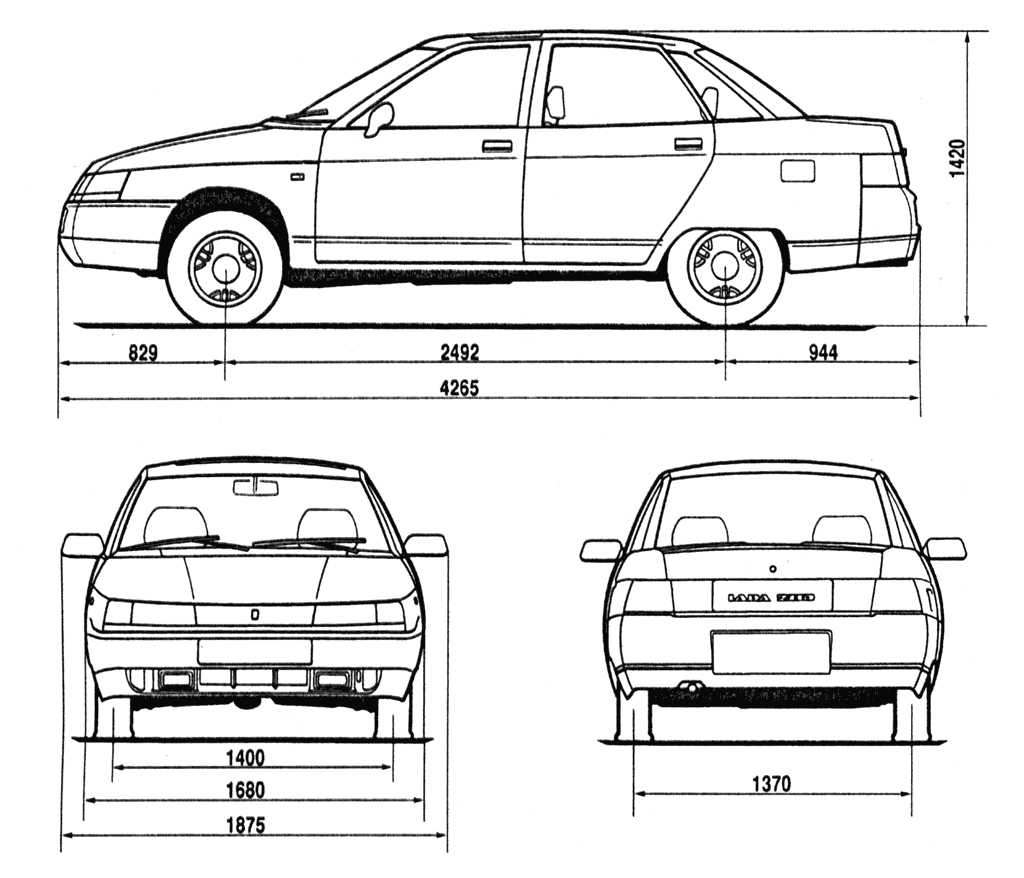 Теперь вам нужно подготовить древесину и установить проволоку для ладов. Если вы выберете кленовую накладку, то вам нужно будет покрыть поверхность лаком, большинство других пород дерева не следует покрывать лаком. Используйте для них воск хорошего качества.
Теперь вам нужно подготовить древесину и установить проволоку для ладов. Если вы выберете кленовую накладку, то вам нужно будет покрыть поверхность лаком, большинство других пород дерева не следует покрывать лаком. Используйте для них воск хорошего качества.
Шаг 11: Гриф 1.06 Финальные штрихи
Мы приближаемся к окончанию сборки грифа. Просверлите отверстия для тюнеров, всегда соблюдайте осторожность, выполняя этот шаг, вы должны убедиться, что они расположены равномерно, чтобы задники не мешали друг другу, а отверстия для тюнеров были подходящего размера. Вам также нужно будет решить, что вы будете использовать в качестве отделочного покрытия для грифа. Я выбрал пропитку Poly.
Шаг 12: Работа с корпусом
Это та часть сборки, где забота и внимание к мелочам имеют огромное значение для качества и внешнего вида конечного продукта. Вначале я обработал сырую древесину высококачественным заполнителем для дерева. Примените его многократно тонкими слоями, шлифуя корпус между каждым слоем. Используйте сильный свет, чтобы найти вмятины и провалы на поверхности и добавьте наполнитель там, где это необходимо.
Используйте сильный свет, чтобы найти вмятины и провалы на поверхности и добавьте наполнитель там, где это необходимо.
Будьте внимательны и терпеливы. Когда вы будете удовлетворены работой с наполнителем по необработанной древесине, повесьте корпус в зоне покраски. Я использовал высокопрочную автомобильную грунтовку, а затем точечную шпаклевку. Вы также должны просверлить несколько пилотных отверстий для компонентов.
Шаг 13: Верхнее покрытие корпуса
На этом этапе можно нанести цветное покрытие. Вы можете передать эту часть работы в свой любимый автомобильный салон, либо осуществить покраску самостоятельно. Так как у меня есть мнение, что «я могу сделать это сам», то так я и сделал. Для окрашивания я использовал автомобильную краску и прозрачное покрытие, поверх прозрачного покрытия я использовал целлюлозный лак нитро, а затем несколько слоев воска канубы.
Шаг 14: Экранирование
Несмотря на то, что я буду использовать хамбакеры, мне все равно нужно экранировать все электронные полости материалом, который поможет уменьшить гул 60 Гц, связанный с электрическими гитарами. Я буду использовать медную краску в качестве своей первой попытки и надеяться, что содержания меди в металле достаточное для этой работы.
Я буду использовать медную краску в качестве своей первой попытки и надеяться, что содержания меди в металле достаточное для этой работы.
Шаг 15: Соединяем гриф с корпусом
В начале сборки я решил сделать болтовое соединение вместо склейки. Я буду использовать винты и шайбы из нержавеющей стали.
Шаг 16: Установка электроники
На данный момент пришло время пропустить через гитару провода. Я собираюсь следовать схеме подключения от Stewmac для 2 хамбакеров, трехпозиционного переключателя, одного основного регулятора громкости и одного регулятора тембра. Если вы возьмете в руки около 90 см телефонного провода, то это та длина, которая вам понадобится для всей работы.
Шаг 17: Установка бриджа
Для этой гитары я собираюсь использовать бридж от старой гитары. Сначала мне нужно разобрать и очистить его, а также смазать маслом все детали, а затем просто прикрутить к месту, которое мы уже установили.
Шаг 18: Верхний порожек
Я сделаю порожек из части кости говяжьей рульки. Первое, что вам нужно сделать, это пойти к своему местному мяснику и попросить его или ее отрезать вам кусок говяжьей рульки толщиной около 8 см. Положите её в мультиварку и приготовьте вкусную еду. Костный мозг будет приготовлен и кость должна быть чистой. Чтобы сделать порожек, просто следуйте изображениям. Сделайте этот шаг инструкции до начала сборки гитары, потому что вам нужно будет дать кости высохнуть в течение месяца.
Первое, что вам нужно сделать, это пойти к своему местному мяснику и попросить его или ее отрезать вам кусок говяжьей рульки толщиной около 8 см. Положите её в мультиварку и приготовьте вкусную еду. Костный мозг будет приготовлен и кость должна быть чистой. Чтобы сделать порожек, просто следуйте изображениям. Сделайте этот шаг инструкции до начала сборки гитары, потому что вам нужно будет дать кости высохнуть в течение месяца.
Важно не торопиться с этой работой. Порожек является важной частью вашего инструмента и требует внимания к мелким деталям. Так что не торопитесь и сделайте всё правильно.
Лучшее бесплатное программное обеспечение для рисования: 7 сильных кандидатов
Платные инструменты для цифровой живописи установили отраслевой стандарт того, что возможно с этими программами, верно? Не обязательно. Сегодня доступно так много отличных бесплатных программ для рисования. Устав от рабства по подписке и эпидемии вредоносного ПО, профессиональные художники даже переключаются с платных приложений, которые использовали годами.
Вопрос в том, где взять эти инструменты? Не путешествуйте дальше.Мы выбрали лучшие бесплатные программы для рисования, которые вы можете использовать для создания привлекательных произведений искусства, не платя ни копейки.
Крита
Платформы : Linux, Windows, macOS
Ссылка для скачивания : krita.org
Krita’s UI
Krita — это программа для рисования с открытым исходным кодом, созданная художниками для художников. Инструмент полностью бесплатный, и единственный способ поддержать его создателя — сделать пожертвование. Его основное внимание уделяется художественной росписи мультфильмов, аниме или холстов, а это означает, что некоторые функции, которые могут вам понадобиться для редактирования фотографий или обработки изображений, не были приоритетными при разработке.
Одной из главных сильных сторон Krita является ее щеточный двигатель. Вы можете настраивать и создавать кисти бесконечно долго, а Krita имеет более девяти движков кистей. Процесс настройки универсален, и можно создать почти бесконечное количество кистей для конкретной задачи. Однако набора кистей по умолчанию более чем достаточно, чтобы начать создавать искусство — и вы всегда можете найти больше пакетов в Интернете, бесплатно.
Процесс настройки универсален, и можно создать почти бесконечное количество кистей для конкретной задачи. Однако набора кистей по умолчанию более чем достаточно, чтобы начать создавать искусство — и вы всегда можете найти больше пакетов в Интернете, бесплатно.
Еще одно преимущество Krita — это механика слоев.Система слоев похожа на систему Photoshop и позволяет выполнять все стандартные операции: слияние, смешивание, группирование и т. Д. Вы можете создавать различные типы слоев: слои рисования, векторные слои, слои заливки и файлы.
Krita поддерживает многослойные файлы PSD, поэтому вы можете открывать файлы Photoshop или экспортировать свою работу в этом формате.
Рисунок, сделанный с помощью Krita Дэвидом Рево
Плюсы :
- Глубокий щеточный двигатель
- Сосредоточение на цифровой живописи
- PSD экспорт
- Сообщество с открытым исходным кодом с постоянными обновлениями и новыми функциями
Минусы :
- Пользователи (редко) сообщают о проблемах с производительностью на некоторых платформах
- Отсутствуют некоторые инструменты для редактирования фотографий
- Работа с текстом (экспортируется как растровое изображение)
- Не все функции подробно документированы
GIMP
Платформа : Linux, macOS, Windows
Ссылка для скачивания : gimp. org
org
GIMP — один из старейших редакторов растровой графики, который можно использовать бесплатно с момента его раннего выпуска в 1996 году. Он имеет широкую и преданную базу пользователей со множеством учебных пособий и документации, доступных в Интернете.
Вплоть до прошлого года многие новые пользователи скептически относились к принятию программы, так как в течение многих лет у нее были проблемы, такие как устаревший пользовательский интерфейс, неровная кисть и низкая производительность на новых ПК. Однако недавнее большое апрельское обновление решило все эти проблемы и стало результатом шести лет работы (предыдущая версия GIMP была выпущена в 2012 году).
Пользовательский интерфейс GIMP
GIMP всегда был больше программой для редактирования изображений, чем для рисования. Со всеми последними обновлениями его функциональность почти не уступает Photoshop. В GIMP есть фильтры, режимы настройки, управление цветом и все инструменты, которые профессиональные фоторедакторы (фотографы, дизайнеры и т. Д.) Могут использовать в своей повседневной работе. Разработчики также доработали импорт PSD и добавили новые форматы изображений (OpenEXR, RGBE, WebP, HGT).
Д.) Могут использовать в своей повседневной работе. Разработчики также доработали импорт PSD и добавили новые форматы изображений (OpenEXR, RGBE, WebP, HGT).
Тем не менее, GIMP может многое предложить цифровым художникам.Последняя версия включает долгожданные обновления для работы с кистями (рисование симметрии, аппаратная обработка пикселей) и управления холстом (поворот, отражение, предварительный просмотр).
Одним из особых преимуществ GIMP является настраиваемый пользовательский интерфейс. Со всеми предлагаемыми функциями Gimp является ближайшей альтернативой Photoshop с точки зрения количества вещей, которые вы можете с ним делать, а последнее обновление сделало его еще ближе.
Плюсы :
- Многофункциональное редактирование изображений
- Широкие возможности настройки (вы даже можете заставить его выглядеть и работать как Photoshop)
- Предлагает расширенную функциональность с помощью настраиваемых плагинов
Минусы :
- Первая разработка Linux редко может вызывать проблемы с производительностью в Windows Пользовательский интерфейс
- может быть немного подавляющим при первом запуске
- Возможно, потребуется перенастроить давление пера, особенно в Windows
Autodesk’s SketchBook Pro
Платформа: macOS, Windows, Android, iOS
Ссылка для скачивания: sketchbook. com
com
В апреле 2018 года Autodesk сделал программу для рисования SketchBook Pro абсолютно бесплатной. Никаких скрытых затрат и абонентской платы — все, что вам нужно сделать, чтобы использовать это программное обеспечение для рисования со всеми его дополнительными функциями, — это просто создать учетную запись Autodesk. Но даже тогда вам не обязательно делать это в течение первых семи дней.
Это полностью изменило динамику рынка бесплатных программ для рисования, потому что количество бесплатных функций, предлагаемых этой программой, просто поразительно.
Вот видео с комментариями и некоторыми ценными советами по SketchBook Pro для художников:
Sketchbook является частью пакета программного обеспечения Autodesk, компании, в значительной степени ориентированной на инженерные разработки. Инженеры и промышленные дизайнеры годами использовали Sketchbook для создания точных, но простых и визуально привлекательных эскизов.
Инженеры и промышленные дизайнеры годами использовали Sketchbook для создания точных, но простых и визуально привлекательных эскизов.
Вот почему альбом для рисования предлагает замечательные функции перспективы: сетки, динамическое выравнивание точек схода, управление точками схода и т. Д. Он позволяет быстро создавать сетки перспективы для вашего искусства, что очень важно для художников-концептуалистов, промышленных дизайнеров и архитекторов.
французских кривых — еще одна особенность, которую вы не найдете во многих программах для рисования.Они позволяют рисовать плавные кривые, что также широко используется в промышленном дизайне.
Пользовательский интерфейс простой, но очень эффективный. Вы можете легко включить только те разделы пользовательского интерфейса, которые вы используете в данный момент, чтобы ваша рабочая область не была перегружена большим количеством инструментов.
Вы можете загрузить дополнительные кисти, не выходя в Интернет — целые пакеты можно загрузить из главного меню программы. Эта программа для рисования поддерживает файлы PSD и все распространенные графические форматы, которые могут вам понадобиться.
Эта программа для рисования поддерживает файлы PSD и все распространенные графические форматы, которые могут вам понадобиться.
SketchBook также имеет мобильную версию, доступную для Android и iOS. Так что вы можете, например, сфотографировать что-то, а затем сразу же начать рисовать поверх него.
Плюсов:
- Элегантный, простой UI
- Расширенные инструменты перспективы
- Настольная и мобильная версии
Режим анимации
Минусы:
- Без фильтров
- Нет дополнительных возможностей редактирования
MyPaint
Платформа: Linux, Windows
Ссылка для скачивания: mypaint.org
MyPaint существует с 2008 года, и его модель разработки основана на вкладе, последняя стабильная версия выпущена в 2016 году. Приложение является открытым, простым и стабильным.
Она хорошо оптимизирована для работы с планшетами, поэтому движение кисти плавное и без сбоев, что здорово, учитывая, что программа разработана не корпорацией, а несколькими разработчиками-добровольцами.
Полная ссылка на видео
В отличие от попыток установить более тяжелые решения для рисования, MyPaint не требует больших ресурсов компьютера, поэтому использование его на старых ноутбуках и ПК — отличный вариант.
Пользовательский интерфейс обновлен и кажется более современным, чем, например, Paint.net.
MyPaint поддерживает слои и базовые настройки цвета. Он также имеет интересные функции, такие как режим симметрии, соединенные линии и кривые. Он поставляется с набором кистей, которые придают им почти органическое ощущение. Однако некоторых дополнительных функций нет, например, нет инструментов для анимации.
В целом MyPaint — идеальный выбор для легких набросков, если вам не нужны расширенные функции и вы хотите рационально использовать системные ресурсы.
Плюсов:
- Активно обновляется сообществом
- Современный минималистичный UI
- Простой и экономичный
Минусы:
- Без инструментов для анимации
- Нет настольной версии
FireAlpaca
Платформы : macOS, Windows
Ссылка для скачивания : firealpaca. com
com
Несмотря на простой на вид интерфейс, FireAlpaca — удивительно работоспособный бесплатный инструмент, любимый многими художниками.Он поддерживает все основные функции, необходимые цифровым художникам: кисти, слои, несколько вкладок изображений и инструменты редактирования.
FireAlpaca’s UI
Простой пользовательский интерфейс позволяет сосредоточиться на основной цели: рисовании, что делает эту программу интуитивно понятной с самого начала. Управление кистью не хуже аналогов платных программ; FireAlpaca поддерживает несколько уровней давления и имеет регулируемую функцию сглаживания, которая облегчает работу линии.
Неожиданно разработаны перспективные инструменты FireAlpaca.Функция привязки позволяет легко создавать перспективные сетки с несколькими точками схода, как линейными, так и радиальными. Это особенно полезно для создания комиксов и раскадровок с часто необычными углами перспективы.
Произведение, выполненное в FireAlpaca компанией Manga-omega..jpg) Посмотреть видео Speedpaint можно здесь.
Посмотреть видео Speedpaint можно здесь.
Также стоит упомянуть, что FireAlpaca имеет встроенный базовый набор инструментов для анимации (хотя вы, возможно, захотите найти руководство для этого) и поддерживает формат файлов PSD.
Плюсы :
- Простой и интуитивно понятный интерфейс
- Плавный поток кисти
- Отличные возможности комической перспективы
- Базовые инструменты анимации
Минусы :
- Чрезмерно упрощен, не подходит для сложных задач редактирования
MediBang Paint Pro
Платформы : Windows, macOS, iPad, iPhone, Android
Ссылка для скачивания : medibangpaint.com
Ключевым преимуществом MediBang Paint Pro является его повсеместность — у программы есть аналог почти для каждого устройства, которое у вас может быть. С облачным хранилищем вы можете легко переносить свои работы между разными устройствами. Например, вы можете начать рисовать что-то на своем Kindle, а затем закончить рисование на своем Mac.
Например, вы можете начать рисовать что-то на своем Kindle, а затем закончить рисование на своем Mac.
Пользовательский интерфейс MediBang Paint
Дело в том, что MediBang Paint и FireAlpaca производятся одной и той же компанией. Это объясняет, почему многие функции этих программ очень похожи, и почему рабочий процесс кистей в них хорош.Трудно указать на различия между ними, за исключением кроссплатформенности Medi и облачных инструментов. Это, в свою очередь, приводит к совместимости MediBang Pro с большим количеством планшетов, в то время как FireAlpaca в основном оптимизирована для таких торговых марок, как Wacom.
Изображение, выполненное с помощью MediBang Paint от く
Некоторые специфические функции (например, материалы), доступные в настольных версиях, могут быть недоступны в мобильных версиях, но, опять же, общий доступ к облаку касается этого.
В целом, MediBang Paint Pro — одна из этих хороших бесплатных программ для рисования, которые удивительно изобретательны.
Плюсы:
- Поддерживает несколько платформ и планшетов
- Удивительные наборы кистей
Минусы:
- Требуется учетная запись MediBang
- Большое количество учебных пособий на японском языке (однако есть статьи на английском языке)
Paint.Net
Платформа : Windows
Ссылка для скачивания : getpaint.net
Paint.Net — простая альтернатива GIMP.Он идеально подходит для тех, кто хочет быстро редактировать фотографии и изображения, не просматривая страницы руководств и дополнительных меню.
Но не позволяйте своей простоте вводить вас в заблуждение — инструмент поддерживает все функции, которые могут потребоваться для всестороннего редактирования изображений: слои, режимы настройки и специальные эффекты. Вы можете избавиться от красных глаз, смешать изображения или настроить цвет так же эффективно, как и с любым другим аналогом с функциональной загрузкой. Paint.NET также поддерживает расширения, если вы хотите расширить его возможности.
Paint.NET также поддерживает расширения, если вы хотите расширить его возможности.
Пользовательский интерфейс Paint.NET
Пользовательский интерфейс похож на интерфейс Photoshop, поэтому, если у вас есть опыт работы с программой, использование Paint.NET будет еще более интуитивным. Приложение также имеет автоматические обновления, включая исправления ошибок и новые функции.
Плюсы :
- Простое в использовании рабочее решение для редактирования изображений
- Простой и понятный интерфейс
- Расширения и обновления
Минусы :
- Простота — палка о двух концах — дополнительных функций может не хватать
- Нет версии macOS
Послесловие
Всего десять лет назад у нас действительно не было выбора: была одна платная программа и одна бесплатная.В настоящее время существует так много отличных приложений, что трудно выбрать одно даже среди бесплатных.
Нет явных победителей, и единственный вопрос, который действительно может сузить выбор, заключается в том, планируете ли вы использовать эти программы для цифровой живописи (Krita, FireAlpaca, MebiBang Paint Pro) или для редактирования фотографий и изображений (GIMP, Paint .СЕТЬ).
С помощью любой из этих программ (да, даже с Paint.NET) можно создавать увлекательные произведения искусства. Итак, вопрос в том, насколько вам комфортно пользоваться инструментами, которые вы используете, и только один человек может ответить на этот вопрос.
Ознакомьтесь с удобным списком бесплатных программ для векторной графики
Прочтите полезные советы, как стать графическим дизайнером, и проверьте 6 соблазнов графического дизайнера, создающего иконки.
Лучшее бесплатное программное обеспечение для рисования 2020
Бесплатные программы для рисования прошли долгий путь от своего скромного начала. В то время как старые приложения для рисования были сильно ограничены, их современные аналоги чрезвычайно мощны и предлагают множество возможностей, а также множество других инструментов, доступных в вашем распоряжении.
В то время как старые приложения для рисования были сильно ограничены, их современные аналоги чрезвычайно мощны и предлагают множество возможностей, а также множество других инструментов, доступных в вашем распоряжении.
Фактически, многие из этих превосходных программ для рисования предлагают реалистичную имитацию акварели, масла, пастели, угля и многого другого. Некоторые даже позволяют работать в трех измерениях, так что вы можете создавать свои собственные модели, применять свои собственные текстуры и эффекты рисования, а затем комбинировать их с элементами 2D-эскиза для создания сцен и даже печати в 3D. Это не все. Хотя эти приложения хорошо работают с мышью, они работают еще более плавно с помощью стилуса или сенсорного экрана, поскольку у вас есть прямой контроль над своими виртуальными кистями и ручками.И все это вам ничего не стоит.
Позвольте нам помочь вам выбрать лучшую бесплатную программу для рисования для Windows, соответствующую вашим потребностям. Некоторые из этих инструментов предназначены для серьезных иллюстраторов, в то время как другие лучше подходят для занятия детей, не беспокоясь о реальной живописи. Здесь каждый найдет что-то для себя — единственные ограничения — это ваше воображение и навыки.
Лучшее бесплатное программное обеспечение для рисования в целом — это Adobe Illustrator CC
Если вы профессиональный дизайнер или иллюстратор, вы не сможете превзойти стандартное программное обеспечение для редактирования векторных изображений.Adobe Illustrator доступен как отдельное приложение или как часть пакета Creative Cloud вместе с Photoshop, Lightroom и многими другими. Независимо от того, создаете ли вы значки приложений или рекламные щиты, в нем есть все необходимые инструменты, и он без проблем работает с другим программным обеспечением Adobe. Это не бесплатно, как варианты ниже, но это лучший инструмент в своем классе.
1. Krita
Высококачественное программное обеспечение для рисования, полностью бесплатное для всех художников
Операционная система: Windows, macOS, Linux
Хорошо продуманные кисти и инструменты
Доступно interface
Handy Drawing Aids
Krita — это программа для рисования профессионального качества, созданная командой художников с благородной целью сделать первоклассные творческие инструменты доступными для всех.
Вы можете использовать Krita для любого рисунка и иллюстраций, но он особенно хорош для комиксов и манги. В дополнение к обычным кистям, заливкам и перьям есть шаблоны панелей, полутоновые фильтры и инструменты перспективы. Каждая кисть полностью настраивается, и вы можете сохранить свои кисти, чтобы использовать их позже.
Щелчок правой кнопкой мыши в любом месте на холсте в Krita вызывает колесо выбора, которое позволяет вам выбрать новый инструмент и выбрать цвет за секунды — система, которая намного проще, чем поиск по меню и настройкам
Krita была создана художниками для художников, и это проявляется в десятках продуманных мелочей, которые упрощают создание великих картин.Существуют удобные средства рисования для создания прямых линий, точек схода и плавных форм. Вы также получаете слои, маски, различные инструменты преобразования, поддержку HDR и расширенные функции выбора.
Krita — невероятно мощная программа для рисования, которую вы можете загрузить и использовать совершенно бесплатно.
(Изображение предоставлено: Boris Eyrich Software)2. Artweaver Free
Реалистичные традиционные медиа с огромным выбором кистей
Операционная система: Windows
Реалистичные медиа
Поддерживает слои
Child- дружественный интерфейс
Artweaver Free позволяет создавать красивые реалистичные цифровые рисунки, вводя данные — с помощью мыши, стилуса или, если у вас есть ПК с сенсорным экраном, с любого другого касания экрана — и применяя ультрареалистичные эффекты кисти .
В дополнение к привычным кистям, таким как кисти контекста, ручки для каллиграфии и аэрографы, это бесплатное программное обеспечение для рисования также предоставляет вам огромный выбор узоров и ручек, позволяющих создавать очень сложные изображения с минимальными усилиями. Он также основан на слоях, поэтому вы можете создавать свой шедевр слоями, не теряя возможности что-либо изменить.
Artweaver Free разработан для художников всех возрастов, но мы нашли его особенно полезным для детей. Дети любят экспериментировать со всеми разными кистями, и нам нравится, что потом им не нужно убирать беспорядок.
(Изображение предоставлено Microsoft)3. Microsoft Paint 3D
Программное обеспечение для рисования и рисования 3D-моделей, удобное для детей
Операционная система: Windows
Преобразует чертежи в 3D-модели
Широкий выбор эффекты рисования
3D-эффекты довольно просты
Как и классическая версия Microsoft Paint (которая изначально предназначалась для замены), Paint 3D предлагает небольшой набор инструментов рисования для рисования на плоском холсте.Однако самое интересное происходит, когда вы нажимаете кнопку «3D-объекты». Здесь вы можете выбрать модель для импорта (текущий выбор включает людей и животных) или, что еще лучше, нарисовать свою собственную форму и «надуть» ее, чтобы превратить ее в трехмерную модель, которую можно вращать и рассматривать под разными углами.
Вы можете выбрать отделку для своей формы (варианты: матовый, глянцевый, матовый или полированный), покрасить ее поверхность и применить световые эффекты. Невозможно контролировать толщину 3D-эффекта, поэтому ваш объект всегда будет напоминать что-то, созданное с помощью Puff Paints, но в качестве бесплатного программного обеспечения для рисования это очень весело для детей всех возрастов.
Несколько моделей можно расположить на разной глубине и объединить для создания сцены, и вы даже можете перенести рисунки в реальный мир, если у вас есть доступ к 3D-принтеру.
(Изображение предоставлено Microsoft)4. Microsoft Fresh Paint
Еще одно удобное для детей приложение от Microsoft с убедительными кистями
Операционная система: Windows
Реалистичные эффекты смешивания
Легко для детей
Хорошо для сенсорных экранов
Fresh Paint — еще одно художественное приложение от Microsoft, на этот раз созданное для имитации ощущения прикосновения кисти или пера к бумаге.
Интерфейс действительно идет в ногу со скейморфизмом, с пластиковой палитрой цветов, которые разбрызгиваются, когда вы погружаете виртуальную кисть, показывая, какой оттенок вы используете в настоящее время, и создавая приятные пятна. Вы можете промыть щетину в стакане воды, прежде чем выбрать другой цвет, или использовать одну за другой, чтобы смешать их на кисти.
Fresh Paint может имитировать акварель, гуашь и все другие материалы. Как следует из названия, вы можете взаимодействовать со своей работой, как если бы она еще не высохла, размазывая ее и смешивая цвета на холсте.
Опытные художники смогут достичь отличных результатов с инструментами, которые ведут себя так же, как их реальные коллеги, в то время как дети и новички будут создавать столь же реалистичный беспорядок. Бесплатная программа для рисования, которая понравится каждому.
Лучшее бесплатное программное обеспечение для рисования 2020
Бесплатные программы для рисования прошли долгий путь от своего скромного начала. В то время как старые приложения для рисования были сильно ограничены, их современные аналоги чрезвычайно мощны и предлагают множество возможностей, а также множество других инструментов, доступных в вашем распоряжении.
Фактически, многие из этих превосходных программ для рисования предлагают реалистичную имитацию акварели, масла, пастели, угля и многого другого. Некоторые даже позволяют работать в трех измерениях, так что вы можете создавать свои собственные модели, применять свои собственные текстуры и эффекты рисования, а затем комбинировать их с элементами 2D-эскиза для создания сцен и даже печати в 3D. Это не все. Хотя эти приложения хорошо работают с мышью, они работают еще более плавно с помощью стилуса или сенсорного экрана, поскольку у вас есть прямой контроль над своими виртуальными кистями и ручками.И все это вам ничего не стоит.
Позвольте нам помочь вам выбрать лучшую бесплатную программу для рисования для Windows, соответствующую вашим потребностям. Некоторые из этих инструментов предназначены для серьезных иллюстраторов, в то время как другие лучше подходят для занятия детей, не беспокоясь о реальной живописи. Здесь каждый найдет что-то для себя — единственные ограничения — это ваше воображение и навыки.
Лучшее бесплатное программное обеспечение для рисования в целом — это Adobe Illustrator CC
Если вы профессиональный дизайнер или иллюстратор, вы не сможете превзойти стандартное программное обеспечение для редактирования векторных изображений.Adobe Illustrator доступен как отдельное приложение или как часть пакета Creative Cloud вместе с Photoshop, Lightroom и многими другими. Независимо от того, создаете ли вы значки приложений или рекламные щиты, в нем есть все необходимые инструменты, и он без проблем работает с другим программным обеспечением Adobe. Это не бесплатно, как варианты ниже, но это лучший инструмент в своем классе.
1. Krita
Высококачественное программное обеспечение для рисования, полностью бесплатное для всех художников
Операционная система: Windows, macOS, Linux
Хорошо продуманные кисти и инструменты
Доступно interface
Handy Drawing Aids
Krita — это программа для рисования профессионального качества, созданная командой художников с благородной целью сделать первоклассные творческие инструменты доступными для всех.
Вы можете использовать Krita для любого рисунка и иллюстраций, но он особенно хорош для комиксов и манги. В дополнение к обычным кистям, заливкам и перьям есть шаблоны панелей, полутоновые фильтры и инструменты перспективы. Каждая кисть полностью настраивается, и вы можете сохранить свои кисти, чтобы использовать их позже.
Щелчок правой кнопкой мыши в любом месте на холсте в Krita вызывает колесо выбора, которое позволяет вам выбрать новый инструмент и выбрать цвет за секунды — система, которая намного проще, чем поиск по меню и настройкам
Krita была создана художниками для художников, и это проявляется в десятках продуманных мелочей, которые упрощают создание великих картин.Существуют удобные средства рисования для создания прямых линий, точек схода и плавных форм. Вы также получаете слои, маски, различные инструменты преобразования, поддержку HDR и расширенные функции выбора.
Krita — невероятно мощная программа для рисования, которую вы можете загрузить и использовать совершенно бесплатно.
(Изображение предоставлено: Boris Eyrich Software)2. Artweaver Free
Реалистичные традиционные медиа с огромным выбором кистей
Операционная система: Windows
Реалистичные медиа
Поддерживает слои
Child- дружественный интерфейс
Artweaver Free позволяет создавать красивые реалистичные цифровые рисунки, вводя данные — с помощью мыши, стилуса или, если у вас есть ПК с сенсорным экраном, с любого другого касания экрана — и применяя ультрареалистичные эффекты кисти .
В дополнение к привычным кистям, таким как кисти контекста, ручки для каллиграфии и аэрографы, это бесплатное программное обеспечение для рисования также предоставляет вам огромный выбор узоров и ручек, позволяющих создавать очень сложные изображения с минимальными усилиями. Он также основан на слоях, поэтому вы можете создавать свой шедевр слоями, не теряя возможности что-либо изменить.
Artweaver Free разработан для художников всех возрастов, но мы нашли его особенно полезным для детей. Дети любят экспериментировать со всеми разными кистями, и нам нравится, что потом им не нужно убирать беспорядок.
(Изображение предоставлено Microsoft)3. Microsoft Paint 3D
Программное обеспечение для рисования и рисования 3D-моделей, удобное для детей
Операционная система: Windows
Преобразует чертежи в 3D-модели
Широкий выбор эффекты рисования
3D-эффекты довольно просты
Как и классическая версия Microsoft Paint (которая изначально предназначалась для замены), Paint 3D предлагает небольшой набор инструментов рисования для рисования на плоском холсте.Однако самое интересное происходит, когда вы нажимаете кнопку «3D-объекты». Здесь вы можете выбрать модель для импорта (текущий выбор включает людей и животных) или, что еще лучше, нарисовать свою собственную форму и «надуть» ее, чтобы превратить ее в трехмерную модель, которую можно вращать и рассматривать под разными углами.
Вы можете выбрать отделку для своей формы (варианты: матовый, глянцевый, матовый или полированный), покрасить ее поверхность и применить световые эффекты. Невозможно контролировать толщину 3D-эффекта, поэтому ваш объект всегда будет напоминать что-то, созданное с помощью Puff Paints, но в качестве бесплатного программного обеспечения для рисования это очень весело для детей всех возрастов.
Несколько моделей можно расположить на разной глубине и объединить для создания сцены, и вы даже можете перенести рисунки в реальный мир, если у вас есть доступ к 3D-принтеру.
(Изображение предоставлено Microsoft)4. Microsoft Fresh Paint
Еще одно удобное для детей приложение от Microsoft с убедительными кистями
Операционная система: Windows
Реалистичные эффекты смешивания
Легко для детей
Хорошо для сенсорных экранов
Fresh Paint — еще одно художественное приложение от Microsoft, на этот раз созданное для имитации ощущения прикосновения кисти или пера к бумаге.
Интерфейс действительно идет в ногу со скейморфизмом, с пластиковой палитрой цветов, которые разбрызгиваются, когда вы погружаете виртуальную кисть, показывая, какой оттенок вы используете в настоящее время, и создавая приятные пятна. Вы можете промыть щетину в стакане воды, прежде чем выбрать другой цвет, или использовать одну за другой, чтобы смешать их на кисти.
Fresh Paint может имитировать акварель, гуашь и все другие материалы. Как следует из названия, вы можете взаимодействовать со своей работой, как если бы она еще не высохла, размазывая ее и смешивая цвета на холсте.
Опытные художники смогут достичь отличных результатов с инструментами, которые ведут себя так же, как их реальные коллеги, в то время как дети и новички будут создавать столь же реалистичный беспорядок. Бесплатная программа для рисования, которая понравится каждому.
(Изображение предоставлено: MyPaint)5. MyPaint
Программное обеспечение с открытым исходным кодом для художников, у которых есть время освоить новый инструмент
Операционная система: Windows, macOS, Linux
Широкие возможности настройки
Разработано для графики планшеты
Крутая кривая обучения
MyPaint — детище художника Мартина Ренольда, который был разочарован ограничениями проприетарного программного обеспечения своего планшета Wacom и решил взять дело в свои руки.Сегодня бесплатное программное обеспечение для рисования с открытым исходным кодом — это совершенный инструмент для серьезных художников.
Его опыт работы в качестве приложения для Linux означает, что MyPaint работает немного иначе, чем большинство приложений для Windows, и потребуется некоторое время, чтобы освоить его интерфейс, но оно того стоит, если вы иллюстратор-любитель, а Крита сосредоточена на комиксах. означает, что это не совсем соответствует вашим потребностям.
MyPaint лучше всего работает с графическим планшетом, но вы также можете использовать его с любым другим устройством ввода, включая сенсорные экраны.
Есть обычный набор настраиваемых кистей, плюс поддержка слоев и удобный блокнот для создания набросков. Вы также можете загрузить и установить дополнительные пакеты кистей, созданные другими пользователями — привилегия общедоступного исходного кода.
Лучшее бесплатное программное обеспечение для рисования 2020
Бесплатные программы для рисования прошли долгий путь от своего скромного начала. В то время как старые приложения для рисования были сильно ограничены, их современные аналоги чрезвычайно мощны и предлагают множество возможностей, а также множество других инструментов, доступных в вашем распоряжении.
Фактически, многие из этих превосходных программ для рисования предлагают реалистичную имитацию акварели, масла, пастели, угля и многого другого. Некоторые даже позволяют работать в трех измерениях, так что вы можете создавать свои собственные модели, применять свои собственные текстуры и эффекты рисования, а затем комбинировать их с элементами 2D-эскиза для создания сцен и даже печати в 3D. Это не все. Хотя эти приложения хорошо работают с мышью, они работают еще более плавно с помощью стилуса или сенсорного экрана, поскольку у вас есть прямой контроль над своими виртуальными кистями и ручками.И все это вам ничего не стоит.
Позвольте нам помочь вам выбрать лучшую бесплатную программу для рисования для Windows, соответствующую вашим потребностям. Некоторые из этих инструментов предназначены для серьезных иллюстраторов, в то время как другие лучше подходят для занятия детей, не беспокоясь о реальной живописи. Здесь каждый найдет что-то для себя — единственные ограничения — это ваше воображение и навыки.
Лучшее бесплатное программное обеспечение для рисования в целом — это Adobe Illustrator CC
Если вы профессиональный дизайнер или иллюстратор, вы не сможете превзойти стандартное программное обеспечение для редактирования векторных изображений.Adobe Illustrator доступен как отдельное приложение или как часть пакета Creative Cloud вместе с Photoshop, Lightroom и многими другими. Независимо от того, создаете ли вы значки приложений или рекламные щиты, в нем есть все необходимые инструменты, и он без проблем работает с другим программным обеспечением Adobe. Это не бесплатно, как варианты ниже, но это лучший инструмент в своем классе.
1. Krita
Высококачественное программное обеспечение для рисования, полностью бесплатное для всех художников
Операционная система: Windows, macOS, Linux
Хорошо продуманные кисти и инструменты
Доступно interface
Handy Drawing Aids
Krita — это программа для рисования профессионального качества, созданная командой художников с благородной целью сделать первоклассные творческие инструменты доступными для всех.
Вы можете использовать Krita для любого рисунка и иллюстраций, но он особенно хорош для комиксов и манги. В дополнение к обычным кистям, заливкам и перьям есть шаблоны панелей, полутоновые фильтры и инструменты перспективы. Каждая кисть полностью настраивается, и вы можете сохранить свои кисти, чтобы использовать их позже.
Щелчок правой кнопкой мыши в любом месте на холсте в Krita вызывает колесо выбора, которое позволяет вам выбрать новый инструмент и выбрать цвет за секунды — система, которая намного проще, чем поиск по меню и настройкам
Krita была создана художниками для художников, и это проявляется в десятках продуманных мелочей, которые упрощают создание великих картин.Существуют удобные средства рисования для создания прямых линий, точек схода и плавных форм. Вы также получаете слои, маски, различные инструменты преобразования, поддержку HDR и расширенные функции выбора.
Krita — невероятно мощная программа для рисования, которую вы можете загрузить и использовать совершенно бесплатно.
(Изображение предоставлено: Boris Eyrich Software)2. Artweaver Free
Реалистичные традиционные медиа с огромным выбором кистей
Операционная система: Windows
Реалистичные медиа
Поддерживает слои
Child- дружественный интерфейс
Artweaver Free позволяет создавать красивые реалистичные цифровые рисунки, вводя данные — с помощью мыши, стилуса или, если у вас есть ПК с сенсорным экраном, с любого другого касания экрана — и применяя ультрареалистичные эффекты кисти .
В дополнение к привычным кистям, таким как кисти контекста, ручки для каллиграфии и аэрографы, это бесплатное программное обеспечение для рисования также предоставляет вам огромный выбор узоров и ручек, позволяющих создавать очень сложные изображения с минимальными усилиями. Он также основан на слоях, поэтому вы можете создавать свой шедевр слоями, не теряя возможности что-либо изменить.
Artweaver Free разработан для художников всех возрастов, но мы нашли его особенно полезным для детей. Дети любят экспериментировать со всеми разными кистями, и нам нравится, что потом им не нужно убирать беспорядок.
(Изображение предоставлено Microsoft)3. Microsoft Paint 3D
Программное обеспечение для рисования и рисования 3D-моделей, удобное для детей
Операционная система: Windows
Преобразует чертежи в 3D-модели
Широкий выбор эффекты рисования
3D-эффекты довольно просты
Как и классическая версия Microsoft Paint (которая изначально предназначалась для замены), Paint 3D предлагает небольшой набор инструментов рисования для рисования на плоском холсте.Однако самое интересное происходит, когда вы нажимаете кнопку «3D-объекты». Здесь вы можете выбрать модель для импорта (текущий выбор включает людей и животных) или, что еще лучше, нарисовать свою собственную форму и «надуть» ее, чтобы превратить ее в трехмерную модель, которую можно вращать и рассматривать под разными углами.
Вы можете выбрать отделку для своей формы (варианты: матовый, глянцевый, матовый или полированный), покрасить ее поверхность и применить световые эффекты. Невозможно контролировать толщину 3D-эффекта, поэтому ваш объект всегда будет напоминать что-то, созданное с помощью Puff Paints, но в качестве бесплатного программного обеспечения для рисования это очень весело для детей всех возрастов.
Несколько моделей можно расположить на разной глубине и объединить для создания сцены, и вы даже можете перенести рисунки в реальный мир, если у вас есть доступ к 3D-принтеру.
(Изображение предоставлено Microsoft)4. Microsoft Fresh Paint
Еще одно удобное для детей приложение от Microsoft с убедительными кистями
Операционная система: Windows
Реалистичные эффекты смешивания
Легко для детей
Хорошо для сенсорных экранов
Fresh Paint — еще одно художественное приложение от Microsoft, на этот раз созданное для имитации ощущения прикосновения кисти или пера к бумаге.
Интерфейс действительно идет в ногу со скейморфизмом, с пластиковой палитрой цветов, которые разбрызгиваются, когда вы погружаете виртуальную кисть, показывая, какой оттенок вы используете в настоящее время, и создавая приятные пятна. Вы можете промыть щетину в стакане воды, прежде чем выбрать другой цвет, или использовать одну за другой, чтобы смешать их на кисти.
Fresh Paint может имитировать акварель, гуашь и все другие материалы. Как следует из названия, вы можете взаимодействовать со своей работой, как если бы она еще не высохла, размазывая ее и смешивая цвета на холсте.
Опытные художники смогут достичь отличных результатов с инструментами, которые ведут себя так же, как их реальные коллеги, в то время как дети и новички будут создавать столь же реалистичный беспорядок. Бесплатная программа для рисования, которая понравится каждому.
(Изображение предоставлено: MyPaint)5. MyPaint
Программное обеспечение с открытым исходным кодом для художников, у которых есть время освоить новый инструмент
Операционная система: Windows, macOS, Linux
Широкие возможности настройки
Разработано для графики планшеты
Крутая кривая обучения
MyPaint — детище художника Мартина Ренольда, который был разочарован ограничениями проприетарного программного обеспечения своего планшета Wacom и решил взять дело в свои руки.Сегодня бесплатное программное обеспечение для рисования с открытым исходным кодом — это совершенный инструмент для серьезных художников.
Его опыт работы в качестве приложения для Linux означает, что MyPaint работает немного иначе, чем большинство приложений для Windows, и потребуется некоторое время, чтобы освоить его интерфейс, но оно того стоит, если вы иллюстратор-любитель, а Крита сосредоточена на комиксах. означает, что это не совсем соответствует вашим потребностям.
MyPaint лучше всего работает с графическим планшетом, но вы также можете использовать его с любым другим устройством ввода, включая сенсорные экраны.
Есть обычный набор настраиваемых кистей, плюс поддержка слоев и удобный блокнот для создания набросков. Вы также можете загрузить и установить дополнительные пакеты кистей, созданные другими пользователями — привилегия общедоступного исходного кода.
40+ лучших приложений для рисования и искусства на 2020 год
В арсенале художников и иллюстраторов появился новый супер-инструмент — приложения для рисования. Технически подкованные творческие люди переходят с бумаги на цифровую и пользуются преимуществами, которые предлагают приложения для рисования и художественные приложения — мощные инструменты для рисования, специальные эффекты, возможность создавать векторные или растровые изображения и даже 3D-модели.
Сейчас креативщикам доступно множество приложений для рисования, рисования, рисования и эскизов, каждое из которых имеет собственное УТП. Некоторые преуспевают в векторных рисунках, другие — в графических иллюстрациях. Существуют специальные приложения для обработки изображений, имитации рисования рук и 3D-моделирования. Хотя некоторые приложения доступны только в платных версиях, доступно множество бесплатных приложений для рисования.
Какие приложения для рисования самые лучшие?
Вот список лучших приложений для рисования и художественных приложений в 2020 году, чтобы выразить ваши идеи в виде цифрового искусства.
Adobe Photoshop
Ни один список творческих приложений не будет полным без перечисления предложений от Adobe. Adobe является лидером на протяжении десятилетий, и Adobe Photoshop по-прежнему является профессиональным выбором для создания растровых изображений. Photoshop — одно из лучших приложений для рисования для Mac и ПК; они также предоставляют дополнительные приложения для мобильных устройств и планшетов.
Самый большой недостаток предложений Adobe, особенно для начинающих, заключается в том, что теперь вам необходимо приобрести подписку, чтобы использовать эти приложения.Для опытных профессионалов со стабильным денежным потоком это не представляет особых проблем, но для начинающих любителей и новичков существует множество приложений, которые предлагают такую же хорошую функциональность за небольшую часть стоимости.
Adobe Photoshop Sketch
Если вы ищете приложение, которое сочетает легкость и простоту рисования на мобильном устройстве с мощью Adobe Photoshop, обратите внимание на Photoshop Sketch. В сочетании с подпиской Adobe Creative Cloud Photoshop Sketch позволяет настраивать изображения, созданные на планшете, позже на компьютере.
Adobe Illustrator
Так же, как Photoshop является отраслевым стандартом для растровых изображений, Illustrator является лучшим выбором для векторной графики. Illustrator используется для создания всего, от простых задач графического дизайна, таких как логотипы, до сложных и красивых пейзажей и портретных фотографий. Немного попрактиковавшись, вы можете превратить в вектор в Illustrator практически все что угодно.
Adobe Illustrator Draw
Подобно Photoshop Sketch, но для векторного рисования Illustrator Draw позволяет легко создавать векторные рисунки на ходу.Затем вы можете сохранить их в своей учетной записи Creative Cloud и позже настроить их в полной программе. И Photoshop Sketch, и Illustrator Draw можно загрузить бесплатно, но если вы хотите экспортировать изображения для последующего редактирования, вам потребуется подписка на Creative Cloud.
Autodesk Sketchbook
Sketchbook от Autodesk — одна из самых надежных программ для растрового рисования, которые вы найдете. По сравнению с Photoshop, Sketch — это специально разработанная платформа для художников, находящихся в движении. Он не предназначен для редактирования фотографий или других задач, поэтому программа фокусируется именно на том, что вам нужно легко нарисовать на планшете.Программа доступна для Mac, ПК, устройств iOS и Android. В отличие от многих приложений, которые придерживаются проприетарных или общих форматов, Sketchbook имеет удобную возможность экспортировать в формат Photoshop PSD с сохранением слоев. Лучшая часть? Autodesk выпустила бесплатную полнофункциональную программу для рисования.
Astropad Studio
Astropad Studio — это приложение другого типа, которое может быть большим подспорьем для людей, желающих создавать цифровые рисунки. Для пользователей Mac и iPad Studio позволяет подключить iPad к рабочему столу по беспроводной сети и использовать его, как планшет для рисования.Интерфейс довольно плавный, но убедитесь, что у вас чистая система с большим количеством свободной памяти, чтобы избежать задержек. Вам также понадобится отличный стилус, например Apple Pencil.
Affinity Designer
Набор приложений для рисования Affinity готов занять значительную долю рынка Adobe. Эти программы являются полнофункциональными, так что у вас есть все необходимое для вторичного рынка Adobe. Дизайнер — это ответ Affinity Illustrator. Это настольная программа для векторной графики со всеми функциями, которые вам когда-либо понадобятся.Конструктор доступен для настольных компьютеров Mac или iPad.
Affinity Photo для iPad
Affinity также готова удовлетворить ваши потребности в растровой графике. Photo by Affinity — это аналог Photoshop. Его пользовательский интерфейс, однако, немного более плавный, с изменением кожи тесака в зависимости от типа задачи, которую вы хотите выполнить.
Оба приложения Affinity стоят недорого по сравнению с Photoshop и Illustrator. Если вы ищете отличную программу для обучения редактированию фотографий или растровому рисованию, не ищите ничего, кроме Photo and Photo для iPad.
Inspire Pro
Для всех художников Inspire Pro превратит ваш iPad в идеальное полотно для рисования. Это одно из тех простых приложений для растрового рисования, которые могут создавать действительно фантастические произведения искусства благодаря суперреалистичным кистям и огромным размерам холста. Вы можете загрузить Inspire Pro из магазина приложений Apple.
Краска MediBang
Несколько ключевых особенностей делают приложения Medibang лучшим приложением для рисования для некоторых художников. Приложение доступно на любой платформе, о которой вы только можете подумать, от настольных компьютеров Windows и Mac до планшетов Apple и Android.Все они имеют облачную функцию, которая позволяет легко хранить, публиковать и открывать свои работы с любого устройства. Это одно из бесплатных приложений для рисования, которое вам действительно стоит попробовать, если вы хотите начать рисовать сегодня легко и дешево.
Procreate
Procreate — это приложение только для iOS, в котором полностью задействованы возможности популярной комбинации Apple iPad Pro и Apple Pencil. Procreate — это больше, чем просто приложение для рисования, оно сочетает в себе множество мощных инструментов, которые вы ожидаете найти в гораздо более надежной программе, такой как Photoshop.На планшете доступны слои, пользовательские кисти и всевозможные спецэффекты. Вы можете экспортировать изображения с неповрежденными слоями прямо в формат PSD для открытия в Photoshop. Если вы хотите рисовать на ходу, посмотрите их версию для iPhone.
Кисть Zen 2
Zen Brush — это простое приложение для рисования кистью для мобильных устройств. Из бесплатных приложений для рисования это очень недорогое и забавное приложение, но оно довольно ограничено. Впрочем, чернил и бумаги тоже довольно мало, но это не мешает художникам создавать с их помощью удивительные произведения искусства в течение последней тысячи лет.
Pixelmator Pro
Pixelmator Pro — это приложение для Mac OS, которое объединяет многие функции и возможности других приложений в одном удобном приложении. Pixelmator предлагает множество лучших функций для рисования и стандартные функции редактирования фотографий других редакторов. Он также имеет режим «верстки» для публикации и графического дизайна. Их мобильное приложение iOS на самом деле больше похоже на фоторедактор, чем на художественное приложение.
Сборка
Специалисты в мире графического дизайна знают, что создание цифрового искусства — это не только рисование от руки.Illustrator и другие векторные программы используют формы для «сборки» дизайнов, и эта идея выходит за рамки приложения Assembly. Упрощая этот процесс, приложение позволяет пользователям быстро создавать логотипы и элементы дизайна. Сборка сделана для iOS-устройств.
Графика
Ранее iDraw, Graphic — это полнофункциональная программа для векторного дизайна для Mac, iPhone или iPad. Программа обладает всеми функциями своих более популярных конкурентов и позволяет создавать что угодно, от портретов до технического макета и чертежей в стиле САПР.
Инкист
Inkist — это супер базовое приложение для рисования, которое доступно для компьютеров Mac и устройств iOS. Мобильное приложение в настоящее время бесплатное. Он не кричащий, но в нем есть все необходимое, чтобы сделать ваши работы популярными.
ArtStudio
ArtStudio отLuckyclan — это полнофункциональное приложение для создания растровых изображений для iPad или iPhone. Он имеет несколько размеров холста, слои с масками, более 400 кистей, неограниченное количество отмен / повторов и даже более 40 фильтров.
Pixaki
PixakiRizer имеет немного ограниченную аудиторию, но если вы увлекаетесь пиксельной графикой, она вам обязательно понравится.Экспортируйте свои творения в файлы GIF и другие простые анимационные формы. Программа может открывать и сохранять во всех популярных форматах, включая Photoshop, PNG и ZIP-архивы. Начните с эскиза или фотографии, и вскоре вы будете раскачивать его в стиле ретро, как в 1990 году.
Бесконечный художник
Доступное в Google Play для планшетов с Android, Painter — это удобное приложение для рисования, которое вам обязательно понравится. Организованные рабочие процессы упрощают навигацию по экрану и уменьшают загромождение рабочего пространства. Мощные инструменты, такие как 3D-рендеринг и более 80 кистей, делают это одним из лучших полнофункциональных художественных приложений для устройств Android.
ArtRage
Если вы ищете отличные приложения для рисования, которые могут работать практически на любом компьютере или планшете, вам стоит попробовать ArtRage. ArtRage доступен в нескольких версиях, включая бесплатное приложение для рисования ArtRage Lite для компьютеров Windows и Mac. Эта программа и постоянные поклонники пользователей, с множеством фантастических руководств и вдохновением от других художников.
Концепции
The Concepts App — интересная программа, предназначенная для профессиональных дизайнеров, работающих на устройствах Apple, Windows и Google.Он использует векторные рисунки для хранения идей; он очень похож на карманный ноутбук, ставший полностью цифровым. От мозгового штурма до «исследования счастливых происшествий», как заявляет компания, до рендеринга увлекательных цветных иллюстраций и обмена ими с помощью встроенного режима презентации — Concepts поможет вам в творчестве.
Комикс-розыгрыш
Если рисовать комиксы вам нравится, стоит попробовать Comic Draw. Приложение предназначено для создания мультфильмов на одной панели на вашем мобильном устройстве.Вы можете связать его с приложением Comic Life компании для ПК на Windows или Mac. Объедините свои кадры в полнофункциональный комикс с помощью этих художественных приложений.
Бумага компании Wetransfer
Если вы ищете приложение для рисования и набросков, чтобы сопоставить свои идеи и дать волю своему творчеству на прогулке, вам понравится это приложение. Одно из лучших бесплатных приложений для рисования, о которых мы знаем, оно очень простое и в то же время мощное. С помощью простого набора инструментов и пустой страницы позвольте своему мозгу проявить творческий подход в Paper.
Эскизы Таясуи
Приложение Tayasui’s Sketches, доступное для настольных компьютеров Mac, мобильных устройств iOS и Android, является фаворитом художников по многим причинам. Пользовательский интерфейс и функции приложения — одни из самых удобных в списке. Чистый вид пространства для эскиза невозможно превзойти. Инструменты наложения цветов и градиента, а также узоры и самые реалистичные кисти, которые вы только можете найти, дополняют это фантастическое приложение. Не многие бесплатные приложения для рисования предлагают так много замечательных функций. Если вам действительно нравится то, что вы видите внутри Sketches, есть обновленная версия Pro с еще большим количеством кистей и инструментов.Сообщество — отличный источник как советов, так и примеров.
Клуб эскизов
Как следует из названия, одна из лучших частей Sketch Club — это клуб. Первое правило скетч-клуба: все говорят о Скетч-клубе. Объединяя социальные сети внутри приложения, вы можете делиться своими творениями и комментировать другие. Кто не любит просматривать художественную галерею на планшете? Сообщество предлагает ежедневные тематические задания и множество избранных художников, работы которых вы можете найти в поисках вдохновения.Приложение Sketch Club доступно для Apple iOS в App Store.
Artflow
Если ваш планшет Android не любит все эти приложения для iPad в работе, не унывайте. Artflow — это красивое приложение для рисования для Android с чистым пользовательским интерфейсом и множеством профессиональных функций, таких как слои и пользовательские кисти. Это идеальное приложение для рисования и раскрашивания, чтобы создать краску своей мечты.
Арт. Набор 4
В приложенииArt Set для Ipad есть инструменты, которые очень похожи на те, что есть в реальной жизни.Art Set 4 — это переработанная и обновленная версия Art Set с более продвинутыми инструментами для цифровой живописи. Эта программа рисования теперь также имеет функцию 3D-рисования вместе с рабочей областью, которая настраивается в соответствии с вашими потребностями. Хотя это бесплатное приложение для рисования для iPad, профессиональная версия предоставляет массу важных функций, таких как установка размера холста любого разрешения, автоматическое резервное копирование, слои и на 150 кистей больше, чем в бесплатной версии.
iPastels
Это приложение также содержит пастельные инструменты, которые создают ощущение настоящих пастелей.Вы также можете смешивать цвета в приложении пальцами. iPastels — это бесплатное приложение для рисования, которое особенно полезно, когда вы хотите что-то улучшить свои навыки, когда вы находитесь на ранних этапах обучения. Это приложение для рисования iPad Pro имеет такие функции, как слои, поддержка яблочного карандаша, высокая точность, которая достигается за счет «точности с плавающей запятой». Смешение пастели также может быть выполнено без особых усилий в этом приложении для рисования. Уникальной особенностью этого простого приложения для рисования является то, что вы можете отображать изображения в виде плиток рядом друг с другом; эта функция называется режимом редактирования бесшовного узора.Нет iPad? Не волнуйтесь, iPastels — это еще и приложение для рисования для iPhone.
Кисти Redux
Brushes Redux — бесплатное приложение для рисования с открытым исходным кодом, которое используется как в iPad, так и в iPhone, и работа между ними синхронизируется. Другими особенностями этого приложения для iOS являются возможность автосохранения, неограниченное количество отмен и повторов, а также добавление слоев. Это приложение для цифрового рисования является быстрым и простым в использовании с движком рисования на основе openGL и предлагает 64-битную окраску. В своей версии приложения 3.2 они теперь предоставляют экспериментальную поддержку яблочного карандаша и запустили опцию обмена файлами iTunes.
Clip Studio Paint EX
Если вы ищете приложение для рисования на iPad, в котором есть специальные инструменты для создания манги и комиксов, это может быть идеальным приложением для вас. Не только это, но вы также можете делать иллюстрации, рисовать и раскрашивать в этом приложении для рисования. Чтобы получить бесплатную подписку на шесть месяцев, пользователь должен подписаться на EX-версию приложения. Это онлайн-приложение для рисования специально разработано для профессионалов, так как оно имеет различные параметры экспорта, такие как фильм или анимированные GIF-файлы, поддерживает яблочный карандаш и эскиз бамбука Wacom.В этом приложении для рисования для iPad также можно рисовать движущиеся иллюстрации.
u Сделать
Удостоенное наград приложение uMake — это приложение для рисования на iPad Pro для 3D-дизайна. На его веб-сайте утверждается, что uMake — первое приложение для 3D-дизайна, созданное для iPad. Это приложение для 3D-моделирования и дизайна предоставляет функции настольного программного обеспечения САПР на iPad. Отличный инструмент для тех, кто изучает 3D-моделирование, а возможность делать это в iPad открывает двери для более творческой работы на ходу. Они также предоставляют видео-уроки по разным темам, чтобы было легче научиться использовать приложение и добиваться желаемых результатов.Некоторые из их лучших функций — это 3D-инструменты для вытягивания и выталкивания, функции дополненной реальности и создание сложных поверхностей, что делает его одним из лучших приложений для рисования для iPad pro. Они предлагают 14-дневную пробную версию, а затем вы можете подписаться ежемесячно, ежеквартально или ежегодно в зависимости от ваших требований.
Paper Color (Рисование краской, альбом для рисования, рисование красками)
Это приложение для рисования на Android подходит для тех, кто хочет научиться рисовать или рисовать. У него есть функция, называемая базовой картой, которая помогает пользователю сделать фотографию полупрозрачной и нарисовать поверх нее.Это приложение для рисования для Android очень похоже на то, как кто-то рисует на бумаге и рисует поверх оригинала. Это бесплатное приложение подходит для любителей и имеет дополнительные функции в профессиональной версии, которые можно приобрести за счет покупок в приложении.
ibisPaint X
ibis Paint — одно из лучших приложений для рисования для Android. Он имеет некоторые уникальные функции, такие как запись вашего рисунка в виде видео и функции социальных сетей, где вы можете видеть и учиться на видео, которые сделали другие пользователи. Другие функции, такие как технология быстрой открытой GL, 142 кисти, 37 фильтров и 700 шрифтов, делают его очевидным выбором для людей, которые ищут приложение для рисования для Android с большим количеством плюсов.Помимо этого, есть отдельные функции для тех художников, которые заинтересованы в создании манги. Чтобы получить больше функций, таких как уменьшенная реклама, дополнительные шрифты и материалы, фильтр карты градации и т. Д., Необходимо совершать покупки через покупки в приложении.
Dotpict
Бесплатное приложение для рисованияDotpict доступно на Android, iPhone и iPad. Это приложение для рисования предназначено только для создания пиксельных изображений. Некоторые функции приложения dotpict — это различные параметры совместного использования и экспорта, масштабирование холста для просмотра мелких деталей и отображение сеток среди прочего.
RoughAnimator
Как следует из названия, RoughAnimator используется для создания анимации. Приложение для рисования RoughAnimator позволяет создавать рисованную покадровую анимацию на различных устройствах, таких как Android, iOS и настольные компьютеры. Это приложение для анимации предлагает такие важные функции, как неограниченное количество слоев, снятие шкуры с лука, импорт аудио и видео, поддержку яблочного карандаша и стилуса Wacom и многое другое, но по цене. Какой лучший способ начать изучать анимацию на своем мобильном телефоне?
Эскиз Sony
Sketch от Sony — это простое приложение для создания эскизов для Android и iOS, в котором для создания цифрового искусства используются кисти и другие инструменты.Рисование может быть выполнено с помощью пальца или стилуса, и пользователь может создавать слои в этом приложении. Sony создала большое сообщество в этом приложении, где люди могут изучать другие работы, а также демонстрировать свои работы. Также можно персонализировать свою ленту и сотрудничать с другими художниками для создания новых работ. Для покупок в приложении доступны некоторые дополнительные функции.
Пигмент
Pigment описывает себя как приложение для раскрашивания для взрослых, но похоже, что детям оно тоже понравится.Это приложение для раскрашивания уже нарисованных страниц профессионалами и многими эксклюзивно Disney. На выбор предлагается более 4000 страниц, а его инструменты для рисования, такие как карандаши, маркеры и кисти, создают ощущение, будто вы используете естественные цвета и инструменты. Есть неограниченное количество цветов на выбор из цветового круга, звучит весело, правда? Чтобы получить такие функции, как кисти премиум-класса и всю библиотеку, вам необходимо подписаться на премиум-версию.
Шестиугольник
Hexagon — программа для создания 3D-моделей.В нем есть все инструменты, которые могут понадобиться художнику-графику. Некоторые из выдающихся функций — это DAZ Studio Bridge, кисти для моделирования от руки, инструменты моделирования микроперемещения, комплексные модули UV-отображения и многое другое. В Hexagon вы можете видеть тени в реальном времени и мгновенную окклюзию. С помощью этого программного обеспечения для моделирования вы можете создавать 3D-модели для разработки игр в высоком качестве.
Sculptris
Отличная платформа для тех, кто хочет окунуться в мир трехмерного рисования.С помощью Sculptris вы можете создавать базовые модели, которые затем можно улучшать в другом программном обеспечении, таком как ZBrush. Программа 3D может локально переопределить внутреннюю структуру модели, с которой вы работаете. В Sculptris есть инструменты, которые заставят вас почувствовать, будто вы работаете с настоящей глиной. Вы также можете нарисовать обернутую текстуру на поверхности сетки с помощью этого программного обеспечения. (Обратите внимание, что sculptris последний раз обновлялся в 2011 году и может не работать в более новых системах)
Блендер
Blender — это бесплатное программное обеспечение для 3D-моделирования с открытым исходным кодом, которое поддерживает моделирование, оснастку, анимацию, симуляцию, рендеринг, композицию и отслеживание движения, редактирование видео и конвейер 2D-анимации.Разработанный экспертами из разных областей мира, Blender имеет встроенный мощный движок трассировки пути, который дает реальные результаты. В нем есть расширенные инструменты для лепки и другие инструменты, с помощью которых вы можете легко создавать и трансформировать модели. Blender имеет гибкий интерфейс, в котором вы можете настраивать макет, цвета, шрифты и т. Д. Есть множество надстроек, созданных пользователями, которые могут использоваться любым, кто пользуется программой.
ZBrush
ZBrush — одна из лучших программ для цифровой скульптуры.С помощью настраиваемых кистей вы можете создавать формы, текстуры и рисовать виртуальную глину. Расширенные инструменты, предлагаемые ZBrush, такие же, как инструменты, используемые дизайнерами и художниками по всему миру. Программное обеспечение имеет нефотореалистичный рендеринг (NPR), который позволяет вам видеть произведения искусства совершенно по-новому. Вы можете преобразовать 3D-изображения в 2D-рисунок и перенести скульптурные изображения в комикс. С помощью ZBrush вы можете добавлять наложенные текстуры, рисовать контуры и применять различные эффекты из встроенных предустановок.
Крита
Krita — это программа для рисования с открытым исходным кодом, созданная художниками для предоставления доступных художественных инструментов. Это бесплатное приложение для рисования можно использовать для создания концептуального искусства, текстур и матов, иллюстраций и комиксов. Krita, предназначенная как для любителей, так и для профессионалов, имеет интуитивно понятный интерфейс. Этот интерфейс можно настроить в соответствии с вашим рабочим процессом. Инструмент динамической кисти в Krita можно использовать для создания перетаскивания и массы, а также для сглаживания и стабилизации мазков кистью.Существует более девяти различных движков кистей, таких как движок цветового пятна, движок формы и другие, с помощью которых вы можете настраивать свои кисти в соответствии с конкретными требованиями.
Асепрайт
Aseprite — это программа, с помощью которой вы можете создавать 2D-анимации. С помощью этой программы вы также можете создавать спрайты, пиксельную графику, графику в ретро-стиле и все, что связано с 8-битной и 16-битной эпохой. Aseptrite может работать в Windows, Mac и Ubuntu. Программа может организовывать слои, создавать анимацию и настраиваемые кисти.Работа может быть сохранена в формате GIF, PNG и JSON.
Мартышка Hexels 3
Hexels — это программа для рисования, анимации и дизайна на основе сетки. С помощью Hexels вы можете создавать сложные дизайны и потрясающие рисунки. С комбинацией инструментов цифрового искусства и геометрической сетки, с помощью которой вы можете рисовать в произвольной форме с точностью векторной графики. Мощное программное обеспечение для пиксельного художника, который может отслеживать цвета и градиенты с помощью палитры. Холст можно превратить в анимацию, а лист спрайтов также можно легко экспортировать.Эту программу можно использовать как на устройствах Windows, так и на Mac.
На что следует обратить внимание при выборе приложения для рисования:
Платформа имеет значение
Если вы серьезно относитесь к цифровому рисованию, тщательно продумайте выбор оборудования. В идеале вы захотите протестировать точную настройку планшета и компьютера с помощью стилуса по вашему выбору. Короче говоря, некоторые из них более глючны, чем другие, и создание искусства требует большей утонченности, чем некоторые могут предоставить.
Если возможно, рассмотрите планшет со стилусом от того же производителя, например Apple iPad Pro с Apple Pencil.Это гарантирует, что две пары идеально подходят для максимально плавного рисования.
Также обратите внимание на чувствительность к давлению. Разные стилусы по-разному справляются с задачей. Обратная связь, обеспечиваемая чувствительностью к давлению, добавляет дополнительный реализм, который делает рисование на планшете максимально приближенным к аналоговому карандашу и бумаге, насколько вы можете себе представить.
Как и все приложения, обязательно проверьте операционную систему, используемую приложением по вашему выбору. Самыми популярными платформами являются Windows, MacOS, Apple iOS и Android, и, к сожалению, очень немногие приложения работают на всех из них.
Растровые и векторные приложения для рисования
В цифровом мире есть два типа изображений, которые вы можете рисовать. Растровые изображения, например фотографии в формате JPG или PNG, отрисовываются попиксельно. Если вы увеличиваете или увеличиваете масштаб изображения, оно становится более размытым, если превышает размер пикселя изображения. Думайте об этом как о рисовании на бумаге, и вы ограничены размером вашей бумаги. Вы не можете увеличить размер бумаги, как вы не можете расширить пиксели. Рисование растрового изображения настолько же просто и достаточно интуитивно понятно, в зависимости от приложения.
Векторные рисунки решают эту проблему, но, к сожалению, значительно усложняют ее. Векторные изображения, такие как форматы AI или EPS, являются мировым стандартом в полиграфической отрасли. Эти изображения больше похожи на компьютерные программы, чем на фотографии. В приложениях для векторного рисования вы создаете множество контуров (линий или фигур), составляющих ваше изображение. Это требует немного больше практики. Некоторые векторные приложения делают этот процесс очень простым, но к профессиональным программам со всеми прибамбасами нужно немного привыкнуть.
3D программы
Ни одно обсуждение онлайн-приложений для рисования не будет полным без слов о приложениях для трехмерного рисования. Если вы хотите создать 3D-моделирование или хотите ощутить потустороннее ощущение, которое есть повсюду, вам нужно обязательно выбрать лучшее приложение для рисования, которое также способно создавать 3D-изображения. И не расстраивайтесь, если у вас есть бесплатные приложения для рисования, некоторые из них также включают 3D-рендеринг!
Заключение
Теперь, когда у вас есть представление о том, сколько бесплатных приложений для рисования существует на выбор, вы можете почувствовать себя немного отвлеченным.Но помните, что самое интересное в поиске лучшего холста для выбранного вами проекта — это испытать их все! Как вы думаете, какое приложение для рисования самое лучшее?
Ознакомьтесь с нашим списком лучших планшетов для рисования для графики, искусства и иллюстрации на 2020 год.
Заявление об ограничении ответственности: представленные изображения предназначены только для иллюстрации и могут не являться точным представлением конечного продукта. Все изображения являются собственностью их соответствующих владельцев.
Понравился этот пост? Поделись им сейчас.
29 лучших бесплатных приложений для рисования и искусства (список 2020)
- Home
Testing
- Back
- Agile Testing
- BugZilla
- Cucumber
- Database Testing
- ETL Testing
- Jmeter
- JIRA
- Назад
- JUnit
- LoadRunner
- Ручное тестирование
- Мобильное тестирование
- Mantis
- Почтальон
- QTP
- Назад
- Центр качества (ALM)
- RPA
- SAP Testing
- Selenium
- SoapUI
- Управление тестированием
- TestLink
SAP
- Назад
- ABAP
- APO
- Начинающий
- Basis
- BODS
- BI
- BPC
- CO
- Назад
- CRM
- Crystal Reports
- FICO
- HANA
- HR
- MM
- QM
- Заработная плата
- Назад
- PI / PO
- PP
- SD
- SAPUI5
- Безопасность
- Менеджер решений
- Successfactors
- SAP Tutorials
Интернет
- Назад
- Apache
- AngularJS
- ASP.

 Эти элементы необходимы для предотвращения деформации болтов при вкручивании;
Эти элементы необходимы для предотвращения деформации болтов при вкручивании; Эти элементы кузова способны выдержать нагрузку багажника. Если рейлингов нет, то прийдется высверливать отверстия в крыше и произвести монтаж кронштейнов, на которые затем монтируется готовая конструкция. В некоторых автомобилях предусмотрены канавки для установки багажника. Также если вы не хотите просверливать крышу вашего авто для установки кронштейнов, можно найти различные крепления, специально разработанные для таких случаев.
Эти элементы кузова способны выдержать нагрузку багажника. Если рейлингов нет, то прийдется высверливать отверстия в крыше и произвести монтаж кронштейнов, на которые затем монтируется готовая конструкция. В некоторых автомобилях предусмотрены канавки для установки багажника. Также если вы не хотите просверливать крышу вашего авто для установки кронштейнов, можно найти различные крепления, специально разработанные для таких случаев. Повторите это упражнение во всех двенадцати тональностях.
Повторите это упражнение во всех двенадцати тональностях.